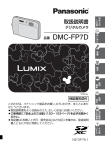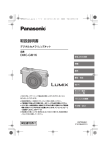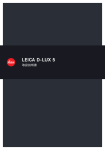Download 取扱説明書 詳細操作編
Transcript
取扱説明書 詳細操作編
デジタルカメラ
品番
DMC-SZ3
このたびは、パナソニック製品をお買い上げいただき、
まことにありがとう
ございます。
≥ 取扱説明書をよくお読みのうえ、正しく安全にお使いください。
≥ ご使用前に「安全上のご注意」(取扱説明書 基本操作編)を必ずお読み
ください。
メッセージ表示:105 ページ
Q&A 故障かな?と思ったら:107 ページ
最新のサポート情報は、下記サポートサイトでご確認ください。
http://panasonic.jp/support/dsc/
VQT4S06-1
F1212KD1023
知りたいことの探し方
取扱説明書 詳細操作編では、知りたいことを以下のページから探すことができます。
参照ページをクリックすると、該当ページへ移動するので、知りたいことを素早く探
せます。
「目次」から探す
P3 ∼
やりたいことから探す
キーワードから探す
P7
―目的別かんたん目次―
P119 ∼
―さくいん―
カメラに表示されたメッセージから探す ―メッセージ表示―
「Q & A 故障かな ? と思ったら」
から探す
P105 ∼
P107 ∼
■ 本書の見方
使えるモード:
説明している機能がどの撮影モードで使える
かを表しています。
● 黒のアイコン
:使えるモード
● グレーのアイコン:使えないモード
戻る
クリックすると、直前に表示していたページに
戻ります。
次のページに続く
説明が次のページに続きます。
クリックして
次のページもお読みください。
≥ 本文中やさくいんの参照ページをクリックすると、該当ページへ移動します。
≥ Adobe Readerの画面上にある検索入力欄にキーワードを入力すると、入力したワードを検索し、該当ペー
ジへ移動します。
≥ お使いの Adobe Reader のバージョンによっては、操作方法などが異なる場合があります。
戻る
2
目次
知りたいことの探し方 ...........................................................................................2
目的別かんたん目次 ...............................................................................................7
はじめに
ご使用の前に ...........................................................................................................8
付属品.......................................................................................................................9
各部の名前 ............................................................................................................10
準備
バッテリーを充電する ........................................................................................12
バッテリーを入れる ................................................................................................. 13
充電する..................................................................................................................... 14
使用時間と撮影枚数の目安...................................................................................... 16
カード
(別売)を入れる・取り出す .......................................................................17
内蔵メモリー /カードについて ..........................................................................18
記録可能枚数・時間の目安........................................................................................ 20
時計を設定する ....................................................................................................21
時計設定を変更する ................................................................................................. 21
本機の構え方について ........................................................................................22
ストラップを取り付けて正しく構える................................................................... 22
手ブレを防ぐために ................................................................................................. 22
基本
撮影モードを選ぶ ................................................................................................23
カメラにおまかせで撮る(インテリジェントオートモード)...........................24
設定を変更する ......................................................................................................... 26
お好みの設定で撮る( 通常撮影モード).............................................................27
ピントの合わせ方 ................................................................................................28
動画を撮る ............................................................................................................29
見る .......................................................................................................................31
複数の画像を一覧表示する
(マルチ再生)............................................................... 33
再生画面を拡大する
(再生ズーム).......................................................................... 33
画像を消去する ....................................................................................................34
1枚消去 ..................................................................................................................... 34
複数消去(50枚まで)/全画像消去 ......................................................................... 34
メニューを使って設定する.................................................................................35
メニューの設定方法 ................................................................................................. 35
セットアップメニューを使う .............................................................................37
戻る
3
次のページに続く
目次(続き)
撮影
液晶モニターの表示を切り換える .....................................................................41
ズームを使って撮る ............................................................................................42
光学ズーム ................................................................................................................. 42
EX光学ズーム
(EZ).................................................................................................. 42
iAズーム .................................................................................................................... 43
デジタルズーム ......................................................................................................... 43
フラッシュを使って撮る.....................................................................................44
フラッシュ設定を切り換える .................................................................................. 44
セルフタイマーを使って撮る .............................................................................47
露出を補正して撮る ............................................................................................48
画像効果を変えて撮る(クリエイティブコントロールモード).......................49
ポップ ........................................................................................................................ 50
レトロ ........................................................................................................................ 50
ハイキー..................................................................................................................... 50
ローキー..................................................................................................................... 50
セピア......................................................................................................................... 51
ダイナミックモノクローム...................................................................................... 51
インプレッシブアート.............................................................................................. 51
ハイダイナミック ..................................................................................................... 51
クロスプロセス ......................................................................................................... 52
トイフォト ................................................................................................................. 52
ジオラマ..................................................................................................................... 53
ワンポイントカラー ................................................................................................. 53
パノラマ写真を撮る(パノラマモード).............................................................54
撮影シーンに合わせて撮る(シーンモード)......................................................56
人物 ............................................................................................................................ 57
美肌 ............................................................................................................................ 57
風景 ............................................................................................................................ 57
スポーツ .................................................................................................................... 58
夜景&人物.................................................................................................................. 58
夜景 ............................................................................................................................ 58
料理 ............................................................................................................................ 58
赤ちゃん1/赤ちゃん2............................................................................................. 59
ペット ........................................................................................................................ 59
夕焼け......................................................................................................................... 60
高感度 ........................................................................................................................ 60
星空 ............................................................................................................................ 60
ガラス越し ................................................................................................................. 60
フォトフレーム ......................................................................................................... 60
戻る
4
次のページに続く
目次(続き)
撮影メニューを使う ............................................................................................61
記録画素数 ................................................................................................................. 61
ISO感度 ..................................................................................................................... 62
ホワイトバランス ..................................................................................................... 63
オートフォーカスモード ......................................................................................... 65
暗部補正..................................................................................................................... 67
超解像......................................................................................................................... 67
デジタルズーム ......................................................................................................... 67
連写 ............................................................................................................................ 68
カラーモード ............................................................................................................. 69
AF補助光 ................................................................................................................... 70
デジタル赤目補正 ..................................................................................................... 70
手ブレ補正 ................................................................................................................. 71
日付焼き込み ............................................................................................................. 72
時計設定..................................................................................................................... 72
動画撮影メニューを使う.....................................................................................73
画質設定 .................................................................................................................... 73
AF連続動作 ............................................................................................................... 73
再生・編集
いろいろな再生方法 ............................................................................................74
スライドショー ......................................................................................................... 74
絞り込み再生 ............................................................................................................. 76
カレンダー検索 ......................................................................................................... 78
撮影した写真で楽しむ(レタッチする).............................................................79
かんたんレタッチ ..................................................................................................... 79
ビューティレタッチ ................................................................................................. 80
クリエイティブレタッチ.......................................................................................... 82
再生メニューを使う ............................................................................................83
レタッチ..................................................................................................................... 83
リサイズ(縮小) 画像サイズ
(画素数)
を小さくする ........................................... 84
トリミング(切抜き) 画像を切り抜く................................................................... 85
お気に入り................................................................................................................. 86
プリント設定 ............................................................................................................. 87
プロテクト ................................................................................................................. 89
画像コピー 内蔵メモリーの画像をコピーする .................................................. 90
戻る
5
次のページに続く
目次(続き)
他の機器との接続
テレビで見る ........................................................................................................91
写真や動画をパソコンに残す .............................................................................92
付属のソフトウェアを使う...................................................................................... 92
プリントする ........................................................................................................96
画像を選んで1枚ずつプリントする....................................................................... 97
複数の画像を選んでプリントする .......................................................................... 97
プリントの各種設定 ................................................................................................. 98
画像に日付を入れるには....................................................................................... 100
その他・Q&A
別売品のご紹介 .................................................................................................101
海外旅行先で使う .............................................................................................102
液晶モニターの表示 .........................................................................................103
メッセージ表示 .................................................................................................105
Q & A 故障かな?と思ったら .....................................................................107
使用上のお願い .................................................................................................114
さくいん.............................................................................................................119
「取扱説明書 詳細操作編」
は、下記サポートサイトでもご覧いただけます。
http://panasonic.jp/support/dsc/
戻る
6
目的別かんたん目次
■ 撮影について
インテリジェントオート
● カメラにおまかせでシーンに最適の撮影を
したい
シーンモード
P24
P56
● 明るさを好みに合わせて写真を撮りたい
È 露出補正
P48
● 撮りたいものにピントを合わせたい
AF
P65
● 決定的瞬間を逃さず撮りたい
˜ 連写
P68
● 暗いところできれいに撮りたい
>ISO感度
P62
● 自然な色合いにして撮りたい
=ホワイトバランス
P63
オートフォーカス
● パノラマ写真を撮りたい
パノラマ
P54
● いろいろな画像効果で撮りたい
クリエイティブコントロール
P49
● 動画を撮りたい
Motion JPEG動画
P29,
73
■ 再生について
● 撮影した写真・動画をスライドショーで楽しみたい
● 撮影した写真を簡単に見栄えよくしたい
● 付属のソフトウェアを使いたい
スライドショー
かんたんレタッチ
P79
ビューティレタッチ
P80
クリエイティブレタッチ
P82
PHOTOfunSTUDIO
P94
●「PHOTOfunSTUDIO」を使わずに画像を
USB 接続
パソコンに取り込みたい
戻る
7
P74
P95
はじめに
ご使用の前に
■ 本機の取り扱いについて…
本機に、強い振動や衝撃、
圧力をかけないでください。
≥ 下記のような状態で使用すると、
レンズや液晶モニター、外装ケースが
破壊される可能性があります。
また、誤動作や、
画像が記録できなくなることもあります。
– 本機を落とす、
またはぶつける
– 本機をズボンのポケットに入れたまま座る、
またはいっぱいになった
かばんなどに無理に入れる
– 本機に取り付けたストラップに、
アクセサリーなどをぶら下げる
– レンズ部や液晶モニターを強く押さえつける
本機は、防じん・防滴・防水仕様ではありません。
ほこり・水・砂などの多い場所でのご使用を避けてください。
≥ 下記のような場所で使用すると、レンズやボタンの隙間から液体や砂、
異物などが入ります。故障などの原因になるだけでなく、修理できなく
なることがありますので、
特にお気をつけください。
– 砂やほこりの多いところ
– 雨の日や浜辺など水がかかるところ
■ 露付きについて(レンズが曇るとき)…
≥ 露付きは、温度差や湿度差があると起こります。
レンズ汚れ、かび、
故障
の発生原因になりますのでお気をつけください。
≥ 露付きが起こった場合、
電源を切り、
2 時間ほどそのままにしてくださ
い。
周囲の温度になじむと、
曇りが自然に取れます。
■ 事前に必ず試し撮りをしてください
大切な撮影(結婚式など)は、
必ず事前に試し撮りをし、正常に撮影や録音されていることを確かめて
ください。
■ 撮影内容の補償はできません
本機およびカードの不具合で撮影や録音されなかった場合の内容の補償についてはご容赦ください。
■ 著作権にお気をつけください
あなたが撮影や録音したものは、個人として楽しむ以外は、著作権法上権利者に無断では使用できませ
ん。個人として楽しむ目的であっても、撮影を制限している場合がありますのでお気をつけください。
■ 「使用上のお願い」も、併せてお読みください
(P114)
戻る
8
はじめに
付属品
付属品をご確認ください。
記載の品番は2013 年1 月現在のものです。変更されることがあります。
CD-ROM
≥ ソフトウェア
≥ 取扱説明書 詳細操作編
(本書)
(パソコンにインストールしてお使いください)
ハンドストラップ
VFC4297
USB接続ケーブル
K1HY08YY0031
AC アダプター
バッテリーパック
VSK0771
(本文中では AC アダプター
DMW-BCL7
(本文中ではバッテリーと表記します)
≥ 充電してからお使いください。
(付属)と表記します)
≥ 充電、撮影および再生に使用できます。
≥ カードは別売です。カードを挿入していない場合は、
内蔵メモリーで画像の記録や再生ができます。
≥ 別売品については101 ページを参照してください。
≥ 包装材料などは商品を取り出したあと、
適切に処理をしてください。
≥ 小物部品については乳幼児の手の届かないところに適切に保管してください。
付属品は販売店でお買い求めいただけます。
パナソニックの家電製品直販サイト「パナセンス」
で
お買い求めいただけるものもあります。
詳しくは「パナセンス」のサイトをご覧ください。
http://club.panasonic.jp/mall/sense/
携帯電話からもお買い求めいただけます。
http://p-mp.jp/cpm/
戻る
9
はじめに
各部の名前
1
2
3
フラッシュ発光部(P44)
レンズ部(P8、115)
セルフタイマーランプ(P47)
AF 補助光 ランプ(P70)
4
液晶モニター(P41、
103、
114)
5
6
[MENU/SET] ボタン(P35)
[(] 再生ボタン(P31)
7
[
メ ニ ュ ー
セ ッ ト
1
2
4
8 9
3
10
11
(
] 消去 / 戻る)ボタン
(P34)
モ
ー
ド
74)
8 [MODE] ボタン(P23、
9 充電ランプ(P14)
10 スピーカー(P37)
12
≥ スピーカーを指で塞がないようお気をつけく
ださい。
音が聞こえにくくなります。
5 6 7
11 動画ボタン(P29)
12 カーソルボタン
1: 3(上)/ 露出補正
(P48)
ディスプレイ
]
2: 4(下)/[DISP.(P41)
3: 2(左)/ セルフタイマー
(P47)
4: 1(右)/ フラッシュ
(P44)
本書では、カーソルボタンを下図のように、または、3/4/2/1 で説明して
います。
例: 4(下)ボタンを押すとき
または
戻る
4 ボタンを押す
10
次のページに続く
各部の名前(続き)
はじめに
13 ストラップ取り付け部(P22)
13
14
≥ 落下防止のため、必ずストラップを取り付け
てご使用ください。
14 レンズ鏡筒
ア ウ ト
デ
ジ
タ
ル
15 [AV OUT/DIGITAL] 端子(P14、
91、
94、
96)
15
≥ バッテリーを充電するときにも使用する端子
です。
16
16 ズームレバー(P42)
17 マイク
≥ マイクを指で塞がないようお気をつけください。
18 電源ボタン(P21)
19 シャッターボタン(P24、27)
17
18
19
20
20 三脚取り付け部
21
≥ ねじの長さが5.5 mm以上の三脚を取り付け
ると、本機を傷つける場合があります。
21 カード / バッテリー扉(P13、
17)
22 開閉レバー(P13、17)
22
戻る
11
準備
バッテリーを充電する
本機専用の ACアダプター(付属)、USB接続ケーブル(付属)
、バッテリーを使用し
てください。
≥ お買い上げ時、
バッテリーは充電されていませんので、充電してからお使いください。
≥ 本機にバッテリーを入れた状態で充電してください。
本機の状態
充電
電源オフ
できます
電源オン
できません
≥ バッテリーチャージャー
(別売 :DMW-BTC11)でも充電できます。
■ 本機で使えるバッテリー(2013年1 月現在)
本機で使えるバッテリーはDMW-BCL7です。
パナソニック純正品に非常によく似た外観をした模造品のバッテリーが一部国内外で流通して
いることが判明しております。
このようなバッテリーの模造品の中には、一定の品質基準を満た
した保護装置を備えていないものも存在しており、
そのようなバッテリーを使用した場合には、
発火・破裂等を伴う事故や故障につながる可能性があります。
安全に商品をご使用いただくため
に、バッテリーを使用するパナソニック製の機器には、
弊社が品質管理を実施して発売しており
ますパナソニック純正バッテリーのご使用をお勧めいたします。
なお、弊社では模造品のバッテリーが原因で発生した事故・故障につきましては、一切の責任を
負いかねますのでご了承ください。
■ 電源の供給(給電)について
本機にバッテリーを入れた状態でAC アダプター(付属)を使用すると、USB 接続ケー
ブル(付属)を経由して、電源コンセントから電力を供給(給電)することができます。
≥ 撮影中はバッテリーを消耗する場合があります。バッテリー残量がなくなると、
電源が切れます。
≥ バッテリーが入っていないときは、
給電はされません。
≥ AC アダプター(付属)を抜き差しする場合は、
本機の電源を切ってから行ってください。
戻る
12
次のページに続く
準備
バッテリーを充電する(続き)
バッテリーを入れる
充電するために、バッテリーを本機に入れます。
1
2
3
開閉 レバーをOPEN側にス ライド
させて、カード/バッテリー扉を開く
向きに気をつけて、
確実に奥まで
挿入し、
バッテリーに 1 のレバー
がかかっていることを確認する
取り出すときは、1 のレバーを矢
印の方向に引いて取り出す
1 カード /バッテリー扉を閉じる
2 開 閉 レ バ ー をLOCK側 に ス ラ
イドさせる
≥ バッテリーの取り出しは、電源を切り、液晶モニターのLUMIX表示が完全に消えてから行ってください。
(本機が正常に動作しなくなったり、カードや撮影内容が壊れる場合があります)
戻る
13
次のページに続く
準備
バッテリーを充電する(続き)
充電する
≥ 充電は周囲の温度が10 ℃∼30 ℃(バッテリーの温度も同様)
のところで行うことをお勧めします。
電源が切れていることを確認してください。
USB接続ケーブル(付属)
ACアダプター
≥ 端子の向きを確認して、プラグを持ってまっ
(付属)
すぐ抜き差しする。
(向きを逆にすると、端
子が変形して故障の原因になります)
マークを
合わせて挿入
パソコン
≥ 電源を入れておく。
充電ランプ
点灯:
充電中
消灯: 充電終了
(電源コンセントから充電する)
ACアダプター(付属)と本機をUSB接続ケーブル(付属)でつなぎ、
ACアダプター(付属)を電源コンセントに差し込む
(パソコンから充電する)
パソコンと本機を USB接続ケーブル(付属)でつなぐ
≥ パソコンの仕様によっては、充電できないことがあります。
≥ 充電中にパソコンが休止状態になると、
充電が中止されることがあります。
≥ 電源を接続していないノートパソコンと本機を接続した場合は、ノートパソコンの電池が消耗していきま
す。そのまま長時間放置しないでください。
≥ 必ずパソコンのUSB端子に接続してください。モニターやキーボード、
プリンターのUSB端子やUSBハブ
には接続しないでください。
■ 充電ランプの表示について
点灯:
充電中
消灯:
充電終了(充電終了後は、電源コンセントまたはパソコンとの接続を解除
してください)
戻る
14
次のページに続く
準備
バッテリーを充電する(続き)
■ 充電時間について
AC アダプター(付属)使用時
充電時間
約 150 分
≥ 充電時間はバッテリーを使い切ってから充電した場合の時間です。
バッテリーの使用状況によって充電時間
は変わります。高温/低温時や長時間使用していないバッテリーは充電時間が長くなります。
≥ パソコンからの充電時間は、パソコンの能力によって異なります。
■ バッテリー残量表示について
残量表示が液晶モニターに表示されます。
≥ バッテリー残量がなくなると表示が赤に変わり点滅し
ます。
バッテリーを充電または満充電されたバッテリーと交
換してください。
≥ 電源プラグの接点部周辺に金属類(クリップなど)
を放置しないでください。ショートや発熱による火災や感
電の原因になります。
≥ 付属のUSB接続ケーブルまたは、当社製USB接続ケーブル(別売:DMW-USBC1)
以外は使用しないでくだ
さい。
≥ 付属のACアダプター以外は使わないでください。故障の原因になります。
≥ USB延長ケーブルは使用しないでください。
≥ ACアダプター(付属)とUSB接続ケーブル
(付属)は本機専用です。他の機器に使用しないでください。故障
の原因になります。
≥ 使用後は、
バッテリーを取り出しておいてください。
(長期間放置すると、
バッテリーは消耗します)
≥ 使用後や充電中、充電直後などはバッテリーが温かくなっています。また使用中は本機も温かくなりますが、
異常ではありません。
≥ バッテリー残量が残っていても、そのまま充電できますが、
満充電での頻繁な継ぎ足し充電はお勧めできま
せん。
(バッテリーが膨らむ特性があります)
≥ 停電時など電源コンセントに異常が発生した場合は、充電が正常に終了しないことがあります。
USB 接続ケーブル
(付属)を抜き、接続し直してください。
≥ ACアダプター
(付属)
やパソコンにつないでも本機の充電ランプが点灯しない場合や点滅する場合は、充電
に適した温度範囲ではないため、充電を一時停止している状態であり、本機の異常ではありません。
周囲の温度が10 ℃∼30 ℃(バッテリーの温度も同様)のところでUSB接続ケーブル(付属)
をつなぎ直
し、再度充電をお試しください。
戻る
15
次のページに続く
準備
バッテリーを充電する(続き)
使用時間と撮影枚数の目安
■ 写真記録
記録可能枚数
約 250 枚
撮影使用時間
約125分
条件はCIPA規格で通常撮影モード時
CIPA規格による撮影条件
≥ CIPAは、カメラ映像機器工業会
(Camera & Imaging Products Association)
の略称です。
≥ 温度23 ℃/湿度50%RH、液晶モニターを点灯
≥ 当社製のSDメモリーカード(32 MB)使用
≥ 付属バッテリー使用
≥ 電源を入れてから30秒経過後、
撮影を開始
(手ブレ補正[ON]設定時)
≥ 30秒間隔で1回撮影、フラッシュを2回に1回フル発光
≥ 撮影ごとに、
T端→W端またはW端→T端にズームを動かす
≥ 10枚撮影ごとに電源を切り、バッテリーの温度が下がるまで放置
記録可能枚数は撮影間隔によって変わります。撮影間隔が長くなると記録可能枚数
は減少します。[例えば 2分に1回撮影した場合は、上記(30秒に 1回撮影)の枚数
の約1/4 になります]
■ 動画撮影
画質設定を [HD]で撮影時
撮影可能時間
約 90 分
実撮影可能時間
約 45 分
≥ 温度23 ℃/湿度50%RH の環境下での時間です。時間は目安にしてください。
≥ 実撮影可能時間とは、電源の入 /切、撮影の開始 /終了、
ズーム操作などを繰り返したときに撮影できる時間で
す。
≥ 動画を連続で撮影できるのは、最大2 GBまでです。
画面には、
2 GB で記録できる最大記録可能時間までしか表示されません。
■ 再生
再生使用時間
約240分
≥ 使用時間と撮影枚数は、周囲環境や使用条件によって変わります。
例えば、
以下の場合は、使用時間は少なくなり、撮影枚数は減少します。
– スキー場などの低温下
– フラッシュ発光やズームなどの動作を繰り返した場合
≥ 正しく充電したにもかかわらず、
著しく使用できる時間が短くなったときは、寿命と考えられます。
新しい
バッテリーをお買い求めください。
戻る
16
準備
カード
(別売)を入れる・取り出す
≥ 電源が切れていることを確認する。
≥ カードは当社製のものをお使いいただくことをお勧めします。
1
2
開 閉 レバ ー をOPEN側に ス ライ
ド させ て、
カ ード/バッ テリ ー扉
を開く
向きに気をつけて、
「カチッ」
と音
がするまで確実に奥まで入れる
取り出すときは、
「カチッ」と音が
するまで押し、まっすぐ引き抜く
向きを確認
3
接続端子部
端子部には
触れないで
ください。
1 カード /バッテリー扉を閉じる
2 開 閉 レ バ ー をLOCK側 に ス ラ
イドさせる
≥ カードの取り出しは、電源を切り、液晶モニターのLUMIX表示が完全に消えてから行ってください。
(本機が正常に動作しなくなったり、カードや撮影内容が壊れる場合があります)
戻る
17
準備
内蔵メモリー/カードについて
本機では以下のように動作します。
カードを挿入していない場合
カードを挿入している場合
内蔵メモリーで画像の記録・
再生を行います。
カードで画像の記録・再生を
行います。
内蔵メモリーの場合
(アクセス表示※)
MJP
QVG
5
カードの場合 (アクセス表示※)
※アクセス時は赤く表示されます。
内蔵メモリー
≥ 記録した画像はカードにコピーすることができます。
(P90)
≥ 容量:約90 MB
≥ カードよりアクセス時間が長い場合があります。
カード
本機ではSD規格に準拠した以下のカードが使用できます。
(本書では、
これらを
カードと記載しています)
備考
SDメモリーカード(8 MB∼2 GB)/
miniSDカード※1 /microSDカード ※ 1
SDHCメモリーカード(4 GB∼32 GB)/
microSDHC カード※1
≥ 動画撮影の際は、SDスピードクラス※2 が
「Class6」
以上
のカードを使用してください。
≥ SDHC メモリーカード、
SDXCメモリーカードは、それぞ
れの対応機器でのみ使用できます。
≥ SDXCメモリーカードをお使いの場合は、パソコンなど
が対応しているかご確認ください。
http://panasonic.jp/support/sd_w/
SDXCメモリーカード(48 GB 、
64 GB)
≥ 左記の容量以外のカードは使えません。
※1 本機で使用する場合は、専用のアダプターを必ず装着してお使いください。
※2 SDスピードクラスとは、連続的な書き込みに関する速度規格です。カードのラベル面などで
ご確認ください。
(例)
≥ 最新情報は下記サポートサイトでご確認ください。
http://panasonic.jp/support/dsc/
戻る
18
次のページに続く
準備
内蔵メモリー/カードについて(続き)
≥ アクセス中(画像の書き込み、読み出しや消去、
フォーマット中など)は、電源を切ったり、
バッテリーやカー
ド、ACアダプター
(付属)を取り外さないでください。
また、
本機に振動、
衝撃や静電気を与えないでください。
カードやカードのデータが壊れたり、本機が正常に動作しなくなることがあります。
振動、
衝撃や静電気によ
り動作が停止した場合は再度操作してください。
≥ 書き込み禁止スイッチを
「LOCK」
側にすると、データの書き込みや消去、フォーマットは
できなくなります。戻すと可能になります。
書き込み禁止
スイッチ
≥ 内蔵メモリーやカードに記録されたデータは電磁波、
静電気、本機やカードの故障などに
より壊れたり消失することがあります。大切なデータはパソコンなどに保存することを
お勧めします。
≥ パソコンやその他の機器でフォーマットした場合、もう一度本機でフォーマットしてく
ださい。
(P40)
戻る
19
2
次のページに続く
内蔵メモリー/カードについて(続き)
準備
記録可能枚数・時間の目安
記録可能枚数
■ 記録可能枚数・時間の表示について
≥ 記録可能枚数と時間など、画面表示は 4 ボタンを押して切り換
えてください。
(P41)
MJPEG
QVGA
記録可能時間
MJPEG
QVGA
残1m10s
5
≥ 記録可能枚数・時間は目安です。
(撮影条件、カードの種類によっ
て変化します)
≥ 被写体により記録可能枚数・時間は変化します。
■ 記録可能枚数
(写真:枚)
≥ 残り枚数が100000枚以上の場合は、[+99999] と表示されます。
記録画素数
内蔵メモリー
(約 90 MB)
2 GB
32 GB
64 GB
16M(4:3)
14
300
4910
9880
5M(4:3)
31
650
10620
21490
480
10050
162960
247160
0.3M(4:3)
■ 記録可能時間(動画撮影時)
(h:時間、
m:分、s:秒)
画質設定
HD
VGA
QVGA
内蔵メモリー
2 GB
(約 90 MB)
ー
10m10s
32 GB
2h47m00s
5h39m00s
ー
21m40s
5h54m00s
11h56m00s
3m00s
1h2m00s
16h59m00s
34h21m00s
≥ 記録可能時間は複数の動画を記録したときの合計時間です。
≥ 動画を連続で撮影できるのは、最大2 GBまでです。
画面には、
2 GB で記録できる最大記録可能時間までしか表示されません。
≥ 画面には、
連続して記録できる時間が表示されます。
戻る
64 GB
20
準備
時計を設定する
≥ お買い上げ時は、
時計設定されていません。
1
電源ボタンを押す
2
[MENU/SET]ボタンを押す
3
–:ホームの時間
2/1ボタンで合わせたい項目(年・月・日・
時・分・表示順・時刻表示形式)
を選び、
3/4ボタンで設定する
≥[
“:旅行先の時間
] ボタンを押すと、
時計を設定せずに中止することが
できます。
4
5
[MENU/SET]ボタンを押して決定する
表示順
時刻表示形式
[MENU/SET]ボタンを押す
時計設定を変更する
撮影メニューまたはセットアップメニューの[時計設定]を選び、[MENU/SET]
ボタンを押してください。
(P35)
≥ 上記の手順 3、
4 の操作で変更できます。
≥ バッテリーなしでも約3か月間、
時計用内蔵電池を使って時計設定を記憶できます。
( 内蔵電池を充電するに
は、満充電されたバッテリーを本機に 24 時間入れてください)
≥ 時計設定を行っていないと、お店にプリントを依頼するときや[日付焼き込み]を行うときに、正しい日付を
プリントすることができませんのでお気をつけください。
≥ 時計設定を行っていれば、カメラの画面上に日付が表示されていなくても、正しく日付をプリントできます。
戻る
21
準備
本機の構え方について
ストラップを取り付けて正しく構える
両手で本機を軽く持ち、
脇を締め、肩幅くらいに足を開いて構える
≥ 落下防止のため、
必ず付属のストラップを取り付け、
手首に通してご使用ください。
(P11)
≥ ストラップを取り付けたまま、本機を振り回したり、無理に引っ張ったりしないでください。
ストラップのひ
もが切れるおそれがあります。
≥ シャッターボタンを押す瞬間に、
カメラが動かないようにお気をつけください。
≥ フラッシュ発光部やAF補助光ランプ、マイク、スピーカー、レンズ部などに指がかからないようにしてください。
ストラップ
フラッシュ発光部
マイク
スピーカー部
AF補助光ランプ
■ 縦位置検出機能について ([縦位置自動回転])
本機を縦に構えて撮影した写真を、再生時に自動で縦向きに表示することができる
機能です。
([ 縦位置自動回転](P39)設定時)
≥ 本機を縦に構えた状態で、上に向けたり下に向けたりして撮影すると、縦位置検出機能が正しく働かないこ
とがあります。
≥ 動画再生時は、
画像を縦向きに表示できません。
手ブレを防ぐために
手ブレ警告表示[
]が表示されたときは、
手ブレ補正(P71)、三脚、セルフタイ
マー(P47)などをお使いください。
≥ 特に以下の場合にはシャッタースピードが遅くなって撮影されますので、シャッターを切ったあと、画像が
出るまで本機を固定してください。三脚の使用をお勧めします。
– 赤目軽減スローシンクロ
– シーンモードの[夜景&人物]/[夜景]/[星空]
戻る
22
基本
撮影モードを選ぶ
1
[MODE]ボタンを押す
2
3/4/2/1ボタンで撮影モードを選ぶ
3
[MENU/SET]ボタンを押す
■ 撮影モード一覧
¦ インテリジェントオートモード
(P24)
カメラにおまかせで撮影します。
! 通常撮影モード(P27)
お好みの設定で撮影します。
クリエイティブコントロールモード(P49)
画像効果を確認しながら撮影します。
パノラマモード(P54)
パノラマの写真を撮影します。
Û シーンモード(P56)
撮影シーンに合わせて撮影します。
≥ 再生モードから撮影モードに切り換えたときは、前回設定した撮影モードになります。
戻る
23
基本
カメラにおまかせで撮る(インテリジェントオートモード)
撮影モード :
被写体や撮影状況に合わせてカメラが最適な設定を行うので、カメラにおまかせで
気軽に撮りたいときや初心者にお勧めです。
≥ 以下の機能が自動的に働きます。
– 自動シーン判別 /逆光補正/ インテリジェント ISO/オートホワイトバランス/ 顔認識/ 暗部補正 / 超解像 /iA
ズーム/AF補助光/ デジタル赤目補正 / 手ブレ補正 /AF 連続動作
1
2
3
シャッターボタン
[MODE]ボタンを押す
3/4/2/1ボタンで[インテリジェントオート]を
選び、[MENU/SET]ボタンを押す
フォーカス表示
シャッターボタンを半押し(軽く押す)して
ピントを合わせる
≥ ピントが合うと、フォーカス表示
(緑)が点灯します。
≥ 顔認識機能により、
顔に合わせてAFエリアが表示されます。
その他の場合は、ピントの合ったところにAFエリアが表示さ
れます。
≥ ズーム倍率により最至近距離(もっとも被写体に近づける距
AF エリア
離)は変わります。
画面の撮影可能範囲表示で確認してくださ
い。
(P28)
4
シャッターボタンを全押し(さらに押し込む)して
撮影する
戻る
24
次のページに続く
カメラにおまかせで撮る(インテリジェントオートモード)
(続き)
基本
自動シーン判別について
カメラが最適なシーンを判別すると、各シーンのアイコンが 2秒間青色で表示後、
通常の赤色に変わります。
写真撮影時
¦
→
i人物
i 夜景& 人物
–[
]選択時のみ
i風景
iマクロ
i夜景
i夕焼け
≥ どのシーンにも当てはまらない場合は[¦]になり、
標準的な設定を行います。
]、[
]のときは、カメラが人の顔を自動的に検知し、認識した顔にピントや露出を合わせます。
(顔認識)
≥[
≥[
] と判別された場合に、三脚などを使用し、ブレの量が少ないとカメラが判断したとき、シャッタース
ピードは最大 8 秒となります。
撮影中はそのままカメラを動かさないようにお気をつけください。
≥ 以下のような条件によって、同じ被写体でも異なるシーンに判別される場合があります。
– 被写体条件
顔の明暗/被写体の大きさ・色/被写体までの距離/被写体の濃淡/ 被写体が動いているとき
– 撮影条件
夕暮れ/朝焼け/低照度/手ブレが発生したとき/ズーム倍率
≥ 意図したシーンで撮影したい場合は、
目的に合った撮影モードで撮影することをお勧めします。
≥ 動画撮影時は、[¦]で撮影されます。自動シーン判別は働きません。
逆光補正について
カメラが自動で画像を明るくすることにより、
逆光時に被写体が暗く写らないように補正します。
インテリジェントオートモード時は、逆光補正が自動で働きます。逆光と判定された場合は画面に
[
]が表示されます。
(逆光の状況によっては、
正しく判定されない場合があります)
戻る
25
次のページに続く
カメラにおまかせで撮る(インテリジェントオートモード)
(続き)
基本
設定を変更する
設定できるメニューは以下のとおりです。
メニュー
項目
※
※
/[カラーモード] ※
撮影
[記録画素数 ] /[連写]
動画
[画質設定 ]
セットアップ
[時計設定 ]/[ワールドタイム]/[操作音] ※ /[手ブレ補正デモ]
≥ 上記以外の項目は表示されません。上記以外の項目は、
他の撮影モードで設定するこ
とができます。
≥ メニューの設定方法については35 ページをお読みください。
※他の撮影モードと設定できる内容が異なります。
カラーモードについて
≥ [カラーモード]で[Happy]の色彩効果を設定できます。自動で色の明るさと鮮やかさが引き立った画像を
撮影できます。
フラッシュについて(P44)
≥[
≥[
]選択時は、被写体の種類や明るさに応じて、[
]、[
]、[
]のときは、
[デジタル赤目補正]が働きます。
≥[
]、[
]、
[
]のときは、シャッタースピードが遅くなります。
戻る
26
]、
[
] になります。
基本
お好みの設定で撮る(通常撮影モード)
撮影モード :
被写体の明るさに応じて、シャッタースピードと絞り値をカメラが自動的に設定し
ます。撮影メニューで多彩な設定をすることで、自由度の高い撮影ができます。
1
2
3
4
シャッターボタン
[MODE]ボタンを押す
3/4/2/1ボタンで[通常撮影]を選び、
[MENU/SET] ボタンを押す
ピントを合わせたい位置にAF エリアを合わせる
シャッターボタンを半押ししてピントを合
わせ、全押しして撮影する
≥ 適正露出にならないときは、
絞り値とシャッタースピードが
赤くなります。
(フラッシュ発光時を除く)
ISO
ISO 感度
絞り値
戻る
27
F3.1
1/60
シャッター
スピード
基本
ピントの合わせ方
被写体をAFエリアに合わせて、シャッターボタンを
半押しする
ピント
合っている
合っていない
フォーカス表示
点灯
点滅
AFエリア
白→緑
白→赤
音
ピピッ
ピピピピッ
フォーカス表示
ISO
F3.1
1/60
AF エリア
≥ 暗いときやズーム倍率によっては、
AFエリアは大きく表示される場合があります。
■ ピントの合う範囲について
ズーム操作時に撮影可能範囲(ピントの合う範囲)
が
0.05m W
表示されます。
≥ シャッターボタン半押し時に、ピントが合っていないと撮影可能範囲
表示が赤く表示されます。
∞
撮影可能範囲表示
撮影可能範囲はズーム位置によって段階的に変化する場
合があります。
例)インテリジェントオートモード時のピントの合う範囲
レンズの
先端
W
5 cm
1.5 m
2m
段階的に変化
9倍
■ ピントが合わないとき
(被写体が、撮りたい構図の中央にないときなど)
1
2
被写体に AF エリアを合わせ、シャッターボ
タンを半押しし、ピントと露出を固定する
シャッターボタンを半押ししたまま、撮りた
い構図に本機を動かし、撮影する
≥ 手順 1 の操作は、
シャッターを切る前なら何回でもやり
直せます。
■ ピントが合いにくい被写体や撮影環境
≥ 動きの速い被写体、非常に明るい、または濃淡のない被写体
≥ ガラス越しや光るものの近くにある被写体を撮影するとき
≥ 暗いときや手ブレしているとき
≥ 被写体に近すぎるときや、遠くと近くを同時に撮るとき
戻る
28
T 1X
基本
動画を撮る
使えるモード:
本機はQuickTime Motion JPEGの記録方式で動画撮影ができます。
1
動画ボタンを押して撮影を
開始する
≥ 各撮影モードに適した動画が撮影できます。
≥ 動画ボタンを押したあと、すぐに離してください。
≥ 動画の記録中は、記録動作表示(赤)が点滅し
ます。
≥ [画質設定]の設定については、73 ページをお読みください。
2
記録可能時間
記録動作表示
もう一度動画ボタンを押して撮影を終了する
残1m07s
3s
記録経過時間
戻る
29
次のページに続く
基本
動画を撮る(続き)
≥ 内蔵メモリーに記録時、[画質設定]は[QVGA] に固定されます。
≥ 液晶モニターに表示される記録可能時間は、規則正しく減少しない場合があります。
≥ カードの種類によっては、動画記録後、カードアクセス表示がしばらく出る場合がありますが、異常ではあり
ません。
≥ 本機で撮影された動画を他機で再生すると、画質や音質が悪くなったり、
再生できない場合があります。
また、
撮影情報が正しく表示されない場合があります。
≥ 動画撮影時の環境によっては、
静電気や電磁波などにより一瞬画面が黒くなったり、ノイズが記録される場
合があります。
≥ 画像横縦比の設定が写真と動画で同じ場合でも、動画撮影開始時に画角が変わる場合があります。
[動画記録枠表示]
(P38)を[ON]に設定すると、
動画撮影時の画角が表示されます。
≥ 動画撮影中のズームについて
– 動画ボタンを押す前にEX光学ズームを使っていた場合は、それらの設定が解除されるため、撮影範囲が大
きく変わります。
– 動画撮影中にズーム操作などをすると、その動作音が記録される場合があります。
– 動画撮影中のズームスピードは通常より遅くなります。
– 動画撮影中にズーム操作を行うと、
ピントが合うまでに時間がかかる場合があります。
≥ クリエイティブコントロールモードの [ ジオラマ ] では、動画撮影を短い時間で終了すると、一定の時間まで
撮影を続けることがあります。撮影が終わるまで構えたままお待ちください。
≥ 一部のシーンモードでは、以下のような分類で撮影されます。
下記以外では、それぞれのシーンに合った動画
を撮影できます。
選択されているシーンモード
動画撮影時のシーンモード
[赤ちゃん1]/[赤ちゃん2]
人物モード
[夜景& 人物]、[夜景]、[星空]
ローライトモード
[スポーツ]、[ペット]、[フォトフレーム]
戻る
通常動画
30
次のページに続く
基本
見る
1
[(]ボタンを押す
2
2/1 ボタンで画像を選ぶ
画像番号
ファイル番号
100-0001
1/5
≥ 2/1ボタンを押したままにすると、画像を
連続して送ることができます。
≥ 画像送りの早さは、
再生の状況によって変
わります。
戻る
31
次のページに続く
見る(続き)
基本
■ 動画を見る
2/1ボタンで動画アイコン
([
]など)が付 動画アイコン
いた画像を選び、3ボタンを押して再生する
動画記録時間
≥ [スライドショー](P74)や[絞り込み再生](P76)
で再生す
る画像を絞り込んでいる場合、選択画面が表示されます。
MJPEG
QVGA
3s
3/4ボタンで[動画再生]を選び、[MENU/SET]ボタンを押
してください。
≥ 再生を開始すると、再生経過時間が表示されます。
例)8分30秒のとき:8m30s
≥ 動画再生中の操作
3
再生 / 一時停止
[MENU/SET] 停止
ーヮユワヶバヴユヵヾ
2
1
早戻し※ /コマ戻し(一時停止中)
早送り※ /コマ送り(一時停止中)
※ もう一度 1/2 ボタンを押すと、早送り/早戻し速度が速くなります。
–音量はズームレバーで調整できます。
≥ カメラの電源が入っていないときに、
[(]ボタンを長めに押すと、電源を入れることができます。
電源が入ると、自動的に再生画面が表示されます。
≥ 本機は一般社団法人 電子情報技術産業協会(JEITA)にて制定された統一規格DCF(Design rule for
Camera File system)および Exif(Exchangeable Image File Format)に準拠しています。
DCF規格に準拠していないファイルは再生できません。
≥ 他機で撮影された画像は本機で再生できない場合があります。
≥ 撮影モードから再生モードに切り換えると、約15秒後にレンズ鏡筒が収納されます。
≥ 本機で再生できる動画のファイル形式は QuickTime Motion JPEGです。
≥ 大容量のカードを使用したとき、
早戻し再生が遅くなる場合があります。
≥ 本機で撮影した動画をパソコンで再生する場合は CD-ROM(付属)
のソフトウェア
「PHOTOfunSTUDIO」を
ご使用ください。
≥ 再生時は、
スピーカーを塞がないようにお気をつけください。
戻る
32
次のページに続く
見る(続き)
基本
複数の画像を一覧表示する(マルチ再生)
ズームレバーを[L](W)側に回す
1画面
12画面
30画面
1/26
選択画像番号 /
トータル枚数
カレンダー検索
≥ ズームレバーを[Z](T)
側に回すと、1つ前に戻
ります。
≥[
]と表示される画像は再生できません。
■ 1画面表示に戻すには
3/4/2/1 ボタンで画像を選び、[MENU/SET]ボタンを押す
再生画面を拡大する(再生ズーム)
ズームレバーを[Z](T)側に回す
1倍
2倍
4倍
8倍
2X
16 倍
≥ 拡大したあと、ズームレバーを[L]
(W)
側に回すと、倍率が小さくな
ります。
≥ 倍率を変えると、
約2秒間ズーム位置表示が表示され、3/4/2/1
ボタンで拡大部分の位置を移動させることができます。
≥ 拡大するほど、
画質は粗くなります。
戻る
33
ズーム位置表示
基本
画像を消去する
画像は一度消去すると元に戻すことができません。
≥ 内蔵メモリーまたはカードの再生されている側の画像が消去されます。
≥ DCF規格外または[プロテクト]設定された画像は、
消去できません。
1枚消去
消去する画像を選び、[
押す
]ボタンを
≥ 確認画面が表示されます。
[はい]を選ぶと消去されます。
複数消去(50枚まで)/全画像消去
1
2
[
]ボタンを押す
3/4ボタンで[ 複数消去]または [ 全画像消去 ]を選び、
[MENU/SET]ボタンを押す
≥ [全画像消去]→確認画面が表示されます。[はい]を選ぶと消去されます。
≥ [全画像消去]選択時、
[お気に入り以外全消去]を選択すると、お気に入り設定した画像以外の全画像
を消去することができます。
3
([複数消去]選択時)3/4/2/1ボタンで
[MENU/SET]ボタンを押す
画像を選び、
(繰り返す)
≥ 設定した画像に[ ]が表示されます。
もう一度 [MENU/SET]ボタンを押すと設定が解除されます。
4
実行
1
2
3
4
5
6
7
8
9
([複数消去]選択時)2ボタンで[実行 ]を選び、[MENU/SET]ボタンを
押す
≥ 確認画面が表示されます。[はい]を選ぶと消去されます。
≥ 消去中は電源を切らないでください。
≥ 消去枚数により、
時間がかかることがあります。
戻る
34
基本
メニューを使って設定する
お好みの撮影や再生ができるように設定したり、より楽しく、使いやすくするため
のメニューを用意しています。
特に「セットアップメニュー」は、本機の時計や電源に関する大切な設定です。ご使
用の前に、設定を確認してください。
メニューの設定方法
例)撮影メニューで、[オートフォーカスモード]を[Ø](1 点)から[š](顔認識)に設定する
1
2
[MENU/SET]ボタンを押す
3/4/2/1ボ タ ン で メ ニ ュ ー を 選 び、
[MENU/SET]ボタンを押す
メニュー
撮影(P61 ∼)
内容
色合いや感度、
画素数などをお好みで設定できます。
(撮影モードのみ)
動画(P73)
画質設定など動画撮影時の設定ができます。
(撮影モードのみ)
再生(P83 ∼)
(再生モードのみ)
画像の保護、
切り抜き、プリントするときに便利な設定など、撮影
した画像に対する設定ができます。
セットアップ(P37 ∼) 時計の設定や操作音の切り換えなど、使いやすさの設定ができます。
3
3/4ボタンでメニュー項目を選び、
[MENU/SET]ボタンを押す
ページ
≥ いちばん下まで移動すると、
次のページに切り換わります。
(ズームレバーを回しても切り換わります)
戻る
35
次のページに続く
メニューを使って設定する(続き)
基本
4
3/4ボタンで設定内容を選び、
[MENU/SET]ボタンを押す
≥ メニュー項目によっては、
設定が表示されないものや、表示の
され方が異なるものがあります。
■ メニューを終了する
撮影 / 再生画面に戻るまで [
]ボタ
ンを 押す、またはシャッターボタンを半
押しする
≥ 本機では仕様上、お使いのモードやメニュー設定により、設定できなくなったり、働かなくなる機能があります。
戻る
36
基本
セットアップメニューを使う
≠ P35
セットアップメニューの設定方法は
≥ [時計設定]、[ 自動電源 OFF ]、[オートレビュー]は大切な項目です。ご使用の前に設定を確認してください。
≥ インテリジェントオートモードでは [ 時計設定 ]、[ ワールドタイム ]、[ 操作音 ] ※、[ 手ブレ補正デモ ] のみ設定できます。
※ 他の撮影モードと設定できる内容が異なります。
項目
U時計設定
設定・お知らせ
≥ 詳しくは、21 ページをお読みください。
[旅行先]、[ホーム]のいずれかを選択後は、
2/1ボタンでエリアを選
び、
[MENU/SET]ボタンを押して決定してください。
≥ お買い上げ時はまず [ ホーム ] を設定してください。[ 旅行先 ] の設定は、
[ホーム]設定後に行えます。
[“ 旅行先]:
現地時刻
旅行先の地域
ワールドタイム
ホームとの時差
お住まいの地域と海外などの
旅行先の時刻を設定します。 [–ホーム]:
旅行先の時刻を表示し、撮影
画像に記録することができ
現在時刻
お住まいの地域
GMT(グリニッジ標準時)
との時差
ます。
≥ サマータイム[
(夏時間)
]
を採用している場合は、
3ボタンを押してく
ださい。
(時計が1時間進みます)もう一度3ボタンを押すと元に戻ります。
≥ 画面に表示されるエリアで旅行先が見つからない場合は、ホームエリアから
の時差を参考に設定してください。
[
[r操作音音量]:
r操作音
操作音やシャッター音を設
定します。
[
[u]
(大)
[
(
] 大)
[s](OFF)
[
(
] OFF)
[
[
操作音音色]:
[
uスピーカー音量
シャッター音音量]:
(
] 小)
[t](小)
1
]、
[
2
]、
[
3
]
シャッター音音色]:
[
1
]、
[
2
]、[
3
]
≥ テレビと接続したとき、テレビ側のスピーカーの音量は変わりません。
また、
このとき本機のスピーカーからは音声は出ません。
スピーカーの音量を7段階
に調整します。
戻る
37
次のページに続く
セットアップメニューを使う(続き)
基本
セットアップメニューの設定方法は
項目
モニター調整
液晶モニターの明るさや色
合い、または赤みや青みなど
の色みを調整します。
≠ P35
設定・お知らせ
[明るさ]:
明るさを調整します。
[コントラスト・彩度]:
明暗差や色の鮮やかさを調整します。
[赤み]:
赤みを調整します。
[青み]:
青みを調整します。
1
2
3/4ボタンで設定項目を選び、2/1ボタンで調整する
[MENU/SET]ボタンを押して決定する
≥ 被写体によっては実際と違って見える場合がありますが、記録される画像に
影響はありません。
フォーカスアイコン
[
]、[
]、[
]、
[
]、
[
]、
[
]
フォーカスアイコンを変更
します。
[ON]、[OFF]
動画記録枠表示
≥ 動画記録枠表示は目安です。
動画撮影時の画角を確認で ≥ 記録画素数の設定によっては、T側にズームしていくと記録枠表示が消える
きます。
場合があります。
≥ インテリジェントオートモード時は[OFF]に固定されます。
[2 分]、
[5分]、[10分]、[OFF]
p自動電源 OFF
≥ インテリジェントオートモード時は、[自動電源 OFF]は[5分]に固定されま
設定した時間の間に何も操
す。
≥ 以下の場合、[ 自動電源 OFF]は働きません。
作をしないと、自動的に電源
を切ります。
– パソコンまたはプリンター接続時
– 動画撮影/動画再生時
– スライドショー時
[1秒]
[2秒]
oオートレビュー
[ホールド]:ボタンを押すまで表示
写真撮影後に撮影画像を表示 [OFF]
する時間を設定します。
≥ [連写]撮影時はオートレビューの設定にかかわらず、オートレビューされます。
≥ インテリジェントオートモード時は[2秒]に固定されます。
≥ 動画撮影では働きません。
戻る
38
次のページに続く
セットアップメニューを使う(続き)
基本
セットアップメニューの設定方法は
項目
≠ P35
設定・お知らせ
撮影設定、
セットアップ設定
w設定リセット
≥ 撮影時に撮影設定をリセットすると、レンズのリセット動作も同時に行いま
す。
レンズの動作音がしますが、異常ではありません。
設定をお買い上げ時の状態 ≥ セットアップ設定をリセットすると、以下の設定内容もリセットされます。
に戻します。
– シーンモードの[赤ちゃん1]/[ 赤ちゃん2]、
[ ペット]の誕生日設定
– [ワールドタイム]の設定内容
≥ フォルダー番号、時計の設定は変わりません。
[|ビデオ出力方式]:
[NTSC]:日本やアメリカなど
[PAL]: ヨーロッパなど
|映像出力
テレビの種類に合わせて設
定します。
[
TV画面タイプ ]:
[W]:
画面が 16:9のテレビと接続時
[X]:
画面が 4:3のテレビと接続時
≥ AVケーブル
(別売)接続時に働きます。
[
M 縦位置自動回転
(
] ON)
:
テレビで表示される映像と本機の液晶モニ
ターの両方で、
回転して縦向きに表示します。
[
(
] 外部出力のみ)
: テレビで表示する場合、回転して縦向きに表示
します。
[OFF]
本機を縦に構えて撮影した ≥ 画像を再生する方法については、31 ページをお読みください。
画像を縦向きに表示させる ≥ パソコンで再生するとき、
Exifに対応したOSまたはソフトウェアでない
ことができます。
と、
回転して表示されないことがあります。[Exifとは、
一般社団法人 電子情
報技術産業協会(JEITA)
にて制定された、撮影情報などの付帯情報を追加す
ることができる写真用のファイルフォーマットです]
≥ 他機で撮影された画像は回転できない場合があります。
≥ マルチ再生時は、回転されません。
戻る
39
次のページに続く
基本
セットアップメニューを使う(続き)
セットアップメニューの設定方法は
項目
バージョン表示
フォーマット
≠ P35
設定・お知らせ
≥ 本体のファームウェアバージョンを確認できます。
≥ フォーマット中は電源を切らないでください。
≥ カードが入っている場合はカードのみフォーマットされます。内蔵メモリー
をフォーマットするには、カードを抜いてください。
もう一度本機でフォーマットしてく
をフォーマット
(初期化)し ≥ 他の機器でフォーマットしたカードは、
ださい。
ま す。フ ォ ー マ ッ ト す る と
内蔵メモリーまたはカード
データを元に戻すことがで ≥ カードより内蔵メモリーのほうがフォーマットに時間がかかる場合があり
ます。
きませんので、よく確認して
お買い上げの販売店へご連絡ください。
からフォーマットしてくだ ≥ フォーマットできないときは、
さい。
≥ [MENU/SET]ボタンを押すごとに、手ブレ
手ブレ補正デモ
補正が ON とOFFに切り換わります。
≥ [手ブレ補正デモ]は目安です。
手ブレ量
カメラが感知した手ブレ量
を表示します。
補正後の手ブレ量
戻る
40
撮影
液晶モニターの表示を切り換える
4 ボタン を押して切り換える
≥ 動画再生中、パノラマ再生中、
スライドショー中は、
表示ありと表示なしの切り換えになります。
液晶モニター
撮影時
表示
表示
(撮影情報)
あり
(撮影情報)あり
表示なし
ガイドライン表示
MJPEG
QVGA
MJPEG
QVGA
残1m10s
5
記録可能枚数
記録可能時間
再生時
表示あり
100-0001
表示 + 撮影情報
100-0001
1/5
1/5
AWB
2013.12. 1 10:00
レタッチ
ISO
100
F3.1
1/60
レタッチ
■ ガイドライン表示について
撮影時、バランスなど構図の参考に使います。
≥ 以下の場合、
ガイドラインは表示されません。
– パノラマモード
– シーンモードの [フォトフレーム]
戻る
41
表示なし
撮影
ズームを使って撮る
使えるモード :
風景などを広く(広角)撮ったり人や物を大きく(望遠)撮ることができます。
広く撮るには(広角)
大きく撮るには(望遠)
ズームレバーを W側へ回す
ズームレバーを T側へ回す
■ 画面表示
EX光学ズーム(EZ)、iAズームおよびデジタルズームを併用したときの表示例です。
EX光学ズーム表示
iAズーム領域
光学ズーム領域
ズーム倍率(目安)
デジタルズーム領域
≥ ズーム時は、
ズーム表示のバーと連動して撮影可能範囲の目安が表示されます。
(例:0.05mー∞)
≥ ズーム位置によって、
レンズ鏡筒が伸び縮みします。ズーム中に、
レンズ鏡筒の動きを妨げないようにお気を
つけください。
光学ズーム
画質を劣化させずに拡大します。
最大倍率: 10倍
EX光学ズーム(EZ)
付きの記録画素数
(P61)を選ぶと働きます。画像を劣化させずに光学ズームより
拡大します。
最大倍率: 22.5倍 ( 光学ズームの倍率を含みます。また記録画素数により変わります。)
≥ EZとは「Ex. Optical Zoom」の略で、
EX光学ズームを表します。
≥ 以下の場合は使えません。
–
–
–
–
クリエイティブコントロールモードの[トイフォト]
シーンモードの[高感度]、[フォトフレーム]
撮影メニューの[連写]を[
]または[
]に設定時
動画撮影時
戻る
42
次のページに続く
撮影
ズームを使って撮る(続き)
iAズーム
撮影メニューの [超解像(P67)
]
を [iA ZOOM] に設定すると働きます。画質の劣
化を抑えつつ、元のズーム倍率の最大 2倍まで拡大できます。
≥ インテリジェントオートモード時は自動で働きます。
≥ 以下の場合は使えません。
– クリエイティブコントロールモードの[トイフォト]
– シーンモードの [高感度]
– 撮影メニューの[連写]を[
]または[
]に設定時
デジタルズーム
撮影メニューの [デジタルズーム(P67)
]
を [ON] に設定すると働きます。画質は
拡大するたびに劣化しますが、元のズーム倍率の最大 4倍まで拡大できます。
≥ iAズーム使用時、デジタルズームの倍率は最大2倍までになります。
≥ 三脚を使用し、
セルフタイマー
(P47)を使って撮影することをお勧めします。
≥ 以下の場合は使えません。
–
–
–
–
インテリジェントオートモード
クリエイティブコントロールモードの[トイフォト]、[ ジオラマ ]
シーンモードの[高感度]、[フォトフレーム]
撮影メニューの[連写]を[
]または[
]に設定時
戻る
43
撮影
フラッシュを使って撮る
使えるモード :
フラッシュ発光部
指などで塞がない
ようにしてください。
フラッシュ設定を切り換える
撮影内容に合わせて、フラッシュの発光のしかたを設定します。
1
1ボタン
(‰)
を押す
2
3/4ボタンでモードを選び、[MENU/SET]ボタンを押す
モード
内容
[‡](オート)
[
撮影状況に応じて、
自動的にフラッシュが発光します。
](i オート) ※ 1
撮影状況に応じて、
自動的にフラッシュが発光します。人の瞳が赤く
[
](赤目軽減オート)
※2
写る
(赤目現象)のを抑えるため、
フラッシュが予備発光し、そのあと
撮影のために再び発光します。
≥ 暗い場所で人物を撮影するときなどに適しています。
フラッシュを強制的に発光させます。
[‰](強制発光)
[
]
(赤目軽減スローシンクロ) ※2
[Œ](発光禁止)
≥ 逆光時や蛍光灯などの照明の下に被写体があるときなどに適してい
ます。
フラッシュ発光とともにシャッタースピードを遅くして背景の夜景
なども明るく写します。
同時に赤目現象を抑えます。
≥ 夜景を背景に人物を撮影するときなどに適しています。
どのような撮影状況でもフラッシュが発光しません。
≥ フラッシュ禁止の場所で撮影するときなどに適しています。
※1 インテリジェントオートモード時のみ設定できます。被写体や撮影状況に応じて、
アイ
コンが切り換わります。
(P26)
※ 2 フラッシュが2回発光します。
2回目の発光終了まで動かないようにしてください。
また、発光する間隔は被写体の明るさにより異なります。
撮影メニューの[デジタル赤目補正](P70)を[ON]に設定すると、アイコンに[
]が
表示されます。
戻る
44
次のページに続く
撮影
フラッシュを使って撮る(続き)
■ 撮影モード別フラッシュ設定
設定できるフラッシュ設定は、撮影モードによって異なります。
(○ : 設定可、× : 設定不可、
◎:シーンモード初期設定)
‰
‡
※
○
*+:;
,/ï5
.
1í 9
※[
Œ
×
×
×
○
○
○
×
○
○
○
◎
○
×
○
×
×
×
×
◎
◎
×
○
×
○
×
×
×
◎
○
○
×
○
×
◎
◎
○
○
×
○
]と表示されます。
≥ 撮影モードを変更すると、
フラッシュの設定が変わることがあります。
変更が必要な場合には、
再度フラッ
シュ設定をしてください。
≥ 設定したフラッシュ設定は電源を切っても記憶しています。
シーンモードを変更すると、
シーンモードのフ
ラッシュ設定はモードを変更するたびに初期設定に戻ります。
≥ 動画撮影時はフラッシュは発光しません。
戻る
45
次のページに続く
フラッシュを使って撮る(続き)
撮影
■ フラッシュ撮影可能範囲
ISO感度[
]設定時
W端時
T端時
約 60 cm∼約 4.1 m
約 1.5 m∼約 2.1 m
■ フラッシュモード別のシャッタースピード
フラッシュ
フラッシュ
シャッタースピード
モード
シャッタースピード
モード
‡
1または1/8 ∼1/1600秒※1
1/60∼1/1600秒
1または1/4 ∼1/1600秒※2
‰
Œ
※1 [手ブレ補正]の設定によって変わります。
※2 [ISO感度]の[
]設定時
≥ ※1、2でシャッタースピードが最大1秒になるのは、以下の場合です。
– [手ブレ補正]が[OFF]のとき
– [手ブレ補正]設定時に、
ブレの量が少ないとカメラが判断したとき
≥ インテリジェントオートモード時のシャッタースピードは判別シーンによって異なります。
≥ シーンモード時のシャッタースピードは上表と異なります。
≥ フラッシュに物を近づけると熱や光で変形、変色する場合があります。
≥ 被写体に近すぎたりフラッシュが十分に届かない被写体を撮影すると、適正露出にならず、白っぽく撮れる場合や
暗くなる場合があります。
≥ フラッシュ充電中は、フラッシュアイコンが赤に点滅し、シャッターボタンを全押ししても、撮影できません。
≥ フラッシュが十分に届かない被写体を撮影すると、ホワイトバランスが合わない場合があります。
≥ 以下の場合はフラッシュの効果が十分に得られないことがあります。
– [連写] の[
]設定時
– シャッタースピードが速いとき
≥ 撮影を繰り返すと、フラッシュの充電に時間がかかる場合があります。アクセス表示が消えてから撮影して
ください。
≥ 赤目軽減の効果には個人差があり、
被写体までの距離や被写体の人が予備発光を見ていないなどの条件に
よって、
効果が現れにくい場合があります。
戻る
46
撮影
セルフタイマーを使って撮る
使えるモード :
1
2ボタン
(ë)
を押す
2
3/4ボタンで時間を選び、[MENU/SET]ボタンを押す
時間
[
](10 秒 )
[
](2 秒 )
内容
10秒後に撮影します。
2秒後に撮影します。
≥ 三脚使用時などシャッターボタンを押したときのカメラブレを防ぐ
のに便利です。
ー
[OFF]
3
シャッターボタンを半押ししてピントを合
わせ、全押しして撮影する
≥ セルフタイマーランプが点滅し、10秒(または2秒)
後に撮影
動作が開始されます。
セルフタイマーランプ
≥ 一度に全押しすると、
撮影直前にピントを自動的に合わせます。
このとき、暗い場所ではセルフタイマーラン
プが点滅したあと、ピント合わせのためにAF補助光として明るく点灯することがあります。
≥ セルフタイマー撮影時は、三脚の使用をお勧めします。
≥ 動画撮影時、
セルフタイマーの設定はできません。
戻る
47
撮影
露出を補正して撮る
使えるモード :
被写体と背景の明るさに大きく差がある場合など、適正な露出が得られないときに
補正します。
露出アンダー
1
2
適正露出
露出オーバー
露出をプラス方向に
露出をマイナス方向に
補正してください。
補正してください。
3ボタン(È)を押し、
[È露出補正]を表示させる
2/1ボタンで露出を補正し、[MENU/SET]
ボタンを押す
≥ 露出補正値は、画面に表示されます。
≥ 露出を補正しない場合は、“0 EV” を選んでください。
≥ EVとは「Exposure Value」の略で、
露出量を表す単位です。絞り値またはシャッタースピードが変化する
とEVが変化します。
≥ 設定した露出補正量は、電源を切っても記憶しています。
≥ 被写体の明るさによっては、露出補正できない範囲があります。
≥ シーンモードの[星空]では露出補正できません。
戻る
48
撮影
画像効果を変えて撮る(クリエイティブコントロールモード)
撮影モード :
画像に効果を加えて撮影することができます。画像に加える効果は作例写真から選
ぶことができ、画面で確認しながら設定できます。
1
2
3
[MODE]ボタンを押す
3/4/2/1ボタンで[クリエイティブコントロール]を選び、
[MENU/SET]ボタンを押す
3/4ボタンで作例写真から画像効果を選び、
[MENU/SET]ボタンを押す
プレビュー表示
≥ 選んだ作例写真の画像効果が、プレビュー表示に反映されます。
≥ 1ボタンを押すと、
選択されている画像効果の説明が表示されます。
≥ クリエイティブコントロールモードを変更したい場合は、[MENU/SET] ボタンを押して 3/4/2/1 ボタンで
[クリエイティブコントロール]を選び、[MENU/SET]ボタンを押してください。
≥ 選んだ効果が反映されたプレビュー表示や撮影時の画面表示は、実際に撮影した画像と異なる場合があります。
≥ クリエイティブコントロールの設定は、
電源を切っても記憶しています。
≥ ホワイトバランスは[AWB]に固定されます。
≥ クリエイティブコントロールモード時は、カメラが自動で調整するため、[ISO感度]の設定はできません。
戻る
49
次のページに続く
撮影
画像効果を変えて撮る(クリエイティブコントロールモード)
(続き)
クリエイティブコントロールモードの設定方法は
≠ P49
※画像は効果を説明するためのイメージです。
ポップ
色を強調したポップアート風の画像効果です。
レトロ
色あせた写真の雰囲気を醸し出した、柔らかい画像効果です。
ハイキー
全体的に明るく、ふんわりと柔らかな雰囲気に仕上げる画像
効果です。
≥ パノラマモードでこの画像効果を選択した場合、
明るさが不十分な場面では
効果が現れにくいことがあります。
ローキー
全体的に暗く落ち着いた雰囲気で、明るい部分を引き立てる画
像効果です。
戻る
50
次のページに続く
撮影
画像効果を変えて撮る(クリエイティブコントロールモード)
(続き)
クリエイティブコントロールモードの設定方法は
≠ P49
セピア
セピア色の画像効果です。
ダイナミックモノクローム
コントラストを高めにし、
力強いモノクロ写真に仕上げる画
像効果です。
インプレッシブアート
強いコントラストで、現実にはない劇的な雰囲気を描き出す画
像効果です。
≥ パノラマモードでこの画像効果を選択した場合、
写真のつなぎ目が目立つこ
とがあります。
ハイダイナミック
暗いところから明るいところまで、全体的にバランスのよい
明るさで描き出す画像効果です。
戻る
51
次のページに続く
撮影
画像効果を変えて撮る(クリエイティブコントロールモード)
(続き)
クリエイティブコントロールモードの設定方法は
≠ P49
クロスプロセス
意外な発色で、独特の雰囲気に仕上げる画像効果です。
調整できる項目
色合い
緑っぽい色 / 青っぽい色 / 黄色っぽい色 / 赤っぽい色
≥ 2/1ボタンで発色させる色合いを選び、[MENU/
SET]ボタンを押してください。
トイフォト
周辺光量を落とした、トイカメラで撮影したような画像効果
です。
調整できる項目
色合い
オレンジっぽい色
青っぽい色
≥ 2/1ボタンで色合いを選び、[MENU/SET]ボタ
ンを押してください。
戻る
52
次のページに続く
画像効果を変えて撮る(クリエイティブコントロールモード)
(続き)
撮影
クリエイティブコントロールモードの設定方法は
≠ P49
ジオラマ
周辺をぼかし、ジオラマ風に描き出す画像効果です。
≥ 撮影画面が通常より遅れて表示され、
コマ落としのように表示されます。
≥ 動画に音声は録音されません。
≥ 動画は約1/10の時間で記録されます。
(10 分間撮影した場合、動画記録時間は約 1 分になります)
表示される記録可能時間は約10倍になります。撮影モードを切り換えたときは、記録可能時間を確認して
ください。
≥ 大きい記録画素数に設定して写真撮影した場合、撮影後に画面が一定時間暗くなりますが、
信号処理のため
で異常ではありません。
ワンポイントカラー
モノクロ写真に特定の色だけを残し、印象的に強調する画像
効果です。
■ 残したい色を設定する
1
残したい色を画面中央の枠内に入れ
て、
[MENU/SET]ボタンを押す
≥ 4([DISP.])ボタンを押すと手順 1 の操作に
戻ります。
2
設定した色を確認して、[MENU/
SET] ボタンを押す
≥ 設定した色は電源を切っても記憶しています。その場合は手順
まります。
≥ 被写体によっては、設定した色が残らない場合があります。
戻る
53
2 から始
撮影
パノラマ写真を撮る(パノラマモード)
撮影モード:
カメラを水平または垂直に動かしている間に連続撮影をして、1枚のパノラマ写真
に合成します。
1
2
3
4
[MODE]ボタンを押す
3/4/2/1ボタンで[パノラマ]を選び、[MENU/SET]ボタンを押す
3/4ボタンで撮影する方向を選び、
[MENU/SET]ボタンを押す
3/4ボタンで作例写真から画像効果を選び、
[MENU/SET] ボタンを押す
≥ クリエイティブコントロールモードと同じ操作で、同じ画像効果を加える
ことができます。
([トイフォト]と[ジオラマ]を除く)
≥ それぞれの効果について、
詳しくは 50 ∼ 53 ページをお読みください。
5
6
7
≥ 画像効果を加えない場合は [OFF]を選択してください。
撮影方向を確認し、
[MENU/SET]ボタンを押す
≥ 水平/垂直ガイドが表示されます。1 ボタンを押すと、手順
3 に戻ります。
シャッターボタンを半押ししてピントを合わせる
シャッターボタンを全押しし、本機を手順 3 で選択した方向へ小さな
円を描くように動かして撮影する
左から右へ撮影する場合
撮影の方向と進み具合
(目安)
2秒
3秒
1秒
4秒
約4秒で半周するくらいの速さで動かす
≥ 一定の速度で本機を動かしてください。速すぎても遅すぎても、
うまく撮影できない場合があります。
8
もう一度シャッターボタンを押して撮影を終了する
≥ 撮影中に途中でカメラの動きを止めても撮影を終了できます。
戻る
54
次のページに続く
パノラマ写真を撮る(パノラマモード)
(続き)
撮影
■ 撮影のテクニック
≥ 揺らさないように気をつけながら、撮影方向へカメラを動かす。
(揺れが大きいと撮影できなかったり、記録されるパノラマ写真が細く
(小さく)
なります)
≥ 撮影したい範囲の少し先までカメラを動かす。
(最後の 1 コマは端まで記録されません)
≥ ズーム位置はW端に固定されます。
≥ ピント・ホワイトバランス・露出は、1コマ目の写真に最適な値で固定されます。このため、撮影の途中でピント
や明るさが極端に変わる場合、パノラマ写真全体では適切なピントや明るさで撮影されない場合があります。
≥ 画像効果を加えた場合、ホワイトバランスは [AWB] に固定されます。
≥ 複数の写真から 1 枚のパノラマ写真に合成するため、被写体がゆがんだりつなぎ目が目立つ場合があります。
≥ パノラマ写真の横縦の記録画素数は、
撮影方向や合成した写真の枚数により異なります。
最大記録画素数は
以下のとおりです。
横
縦
水平方向
撮影方向
3200 画素
720 画素
垂直方向
960 画素
3200 画素
≥ 次の被写体や撮影状況などでは、
パノラマ写真が作成できなかったり、適切に合成されない場合があります。
–
–
–
–
–
単調な色や模様が続く被写体
(空や砂浜など)
動いている被写体(人やペット、自動車、波、風に揺れる花など)
短時間で色や模様が変化する被写体
(ディスプレイに映った画像など)
暗い場所
蛍光灯やろうそくなど、光源がちらついている場所
■ 再生について
3
ーヮユワヶバヴユヵヾ
パノラマ再生開始※ 1/ 一時停止※ 2
[MENU/SET] 停止
※ 1 [スライドショー](P74)
や[絞り込み再生](P76)で再生する画像を絞り込んでいる場合、
選
択画面が表示されます。3/4ボタンで[パノラマ再生]を選び、
[MENU/SET]ボタンを押し
てください。
※ 2 一時停止中に 1/2ボタンを押すと、
コマ送り/コマ戻しができます。
戻る
55
撮影
撮影シーンに合わせて撮る(シーンモード)
撮影モード :
被写体や撮影状況に合わせてシーンモードを選択すると、カメラが最適な露出や色
調を設定し、シーンに合った撮影ができます。
1
2
3
[MODE]ボタンを押す
3/4/2/1ボタンで[シーンモード]を選び、
[MENU/SET]ボタンを押す
3/4/2/1ボタンでシーンモードを選び、
[MENU/SET]ボタンを押す
≥ シーンモードを変更したい場合は、
[MENU/SET]ボタンを押して3/4/2/1ボタンで[シーンモード] を
選び、
[MENU/SET]ボタンを押してください。
≥ シーンモード時は、カメラが自動で調整するため、[ISO感度]、[暗部補正]、[超解像]、[カラーモード]の設定はでき
ません。
戻る
56
次のページに続く
撮影シーンに合わせて撮る(シーンモード)
(続き)
撮影
人物
昼間の屋外で、人物を引き立て、肌色を健康的に撮影できます。
■ 撮影のテクニック
≥ ズームの位置はできるだけ T 側(望遠)にし、
被写体までの距離を近くにするとより効果が出ます。
美肌
昼間の屋外で、[人物]より肌の表面を特に滑らかに撮影できます。
(胸から上を撮りたいときに効果的です)
■ 撮影のテクニック
≥ ズームの位置はできるだけ T 側(望遠)にし、
被写体までの距離を近くにするとより効果が出ます。
≥ 背景などに肌色に近い色をした箇所があると、その部分も同時に滑らかになります。
≥ 明るさが不十分なときは、効果がわかりにくい場合があります。
風景
広がりのある風景を撮影できます。
戻る
57
次のページに続く
撮影シーンに合わせて撮る(シーンモード)
(続き)
撮影
スポーツ
スポーツシーンなど、動きの速い場面を撮りたいときにお使いください。
≥ シャッタースピードは最大1秒になります。
≥ 5 m以上離れた被写体の撮影に適しています。
夜景&人物
人物とともに背景も見た目に近い明るさで撮影できます。
■ 撮影のテクニック
≥ フラッシュをお使いください。
([
] に設定できます)
≥ 被写体の人に、
撮影中はなるべく動かないように伝えてください。
≥ 三脚を使用し、
セルフタイマーを使って撮影することをお勧めします。
≥ シャッタースピードは最大8秒になります。
≥ 撮影後に、
シャッターが閉じたまま(最大約8秒)になることがありますが、信号処理のためで異常ではあり
ません。
≥ 暗い場面で撮影すると、ノイズが目立つことがあります。
夜景
夜景を鮮やかに撮影できます。
≥ 三脚を使用し、
セルフタイマーを使って撮影することをお勧めします。
≥ シャッタースピードは最大8秒になります。
≥ 撮影後に、
シャッターが閉じたまま(最大約8秒)になることがありますが、信号処理のためで異常ではあり
ません。
≥ 暗い場面で撮影すると、ノイズが目立つことがあります。
料理
レストランなどで、周囲の光に影響されずに料理を自然な色調で撮影できます。
戻る
58
次のページに続く
撮影
撮影シーンに合わせて撮る(シーンモード)
(続き)
赤ちゃん1/
赤ちゃん2
赤ちゃんの肌を健康的な色で撮影し、フラッシュ使用時にはフラッシュの光が通常
より弱めに発光します。
[赤ちゃん 1]と[赤ちゃん 2] のそれぞれに、
異なる誕生日を設定できます。
これら
は、再生時に表示させることができます。
■ 誕生日を設定する
1
2
3
3/4ボタンで[月齢/年齢 ]を選び、[MENU/SET] ボタンを押す
3/4ボタンで[設定] を選び、[MENU/SET]ボタンを押す
誕生日 を入力する
誕生日: 2/1 ボタン:項目(年・月・日)
選択
3/4 ボタン:設定
[MENU/SET] ボタン:決定
≥ 誕生日を設定すると、[月齢/年齢] は自動で[ON]になります。
≥ 誕生日が登録されていない場合に[ON]にすると、
自動的に設定画面が表示されます。
4
4 ボタンで[終了 ]を選び、[MENU/SET] ボタンを押して終了する
■ 月齢 / 年齢の表示を解除する
手順 2 で[OFF]に設定する
≥ CD-ROM(付属)のソフトウェア「PHOTOfunSTUDIO」を使って月齢 / 年齢をプリントすることができます。
≥ 誕生日を設定していても[月齢/年齢] を[OFF]にしていると月齢/年齢は表示されません。
≥ シャッタースピードは最大 1 秒になります。
ペット
犬や猫などのペットを撮りたいときにお使いください。ペットの誕生日を設定でき
ます。
[月齢 /年齢 ]については、
上記の [赤ちゃん 1]/[赤ちゃん 2]をお読みください。
戻る
59
次のページに続く
撮影シーンに合わせて撮る(シーンモード)
(続き)
撮影
夕焼け
夕焼けの風景を撮りたいときにお使いください。赤色を鮮やかに撮影できます。
高感度
薄暗い室内で被写体のブレを抑えて撮影できます。
■ 記録画素数設定
記録画素数は3M(4:3)、2.5M(3:2)、2M
(16:9)、2.5M
(1:1)から選択します。
星空
星空や暗い被写体を鮮明に撮影できます。
■ シャッタースピード設定
シャッタースピードを 15秒、30秒、60秒から選択します。
≥ シャッターボタンを全押しするとカウントダウン画面が表示されます。このとき、
本機を動かさないでくだ
さい。
カウントダウンが終了すると、信号処理のために、
選択したシャッタースピードと同じ時間「しばらく
お待ちください」と表示されます。
■ 撮影のテクニック
≥ 15秒、
30秒、60秒間シャッターが開きます。必ず三脚を使用してください。また、
セルフタイマーを使って
撮影することをお勧めします。
ガラス越し
遠くの被写体に優先してピントを合わせます。乗り物や建物の透明なガラス越しに
景色などを撮影するときに最適です。
≥ ガラスが汚れていたり、ほこりが付いていたりすると、ガラスにピントが合う場合があります。
≥ ガラスの色によっては、自然な色合いにならない場合があります。
そのときはホワイトバランスの設定を変
更してください。
(P63)
フォトフレーム
画像にフレームを付けて撮影します。
■ フレームの設定
6 種類のフレームから選択します。
≥ 記録画素数は5M(4:3)に固定されます。
≥ 画面に表示されるフレームの色と、実際に撮影される画像のフレームの色は異なりますが、故障ではありません。
戻る
60
撮影
撮影メニューを使う
撮影メニューの設定方法は
≠ P35
記録画素数
使えるモード:
記録画素数を設定します。
画素数が大きいほど、大きな用紙にプリントしても鮮明な画像になります。
設定
[
]
記録画素数
4608k3456
[
]※
3648k2736
[
]
2560k1920
[
]※
2048k1536
[
]
640k480
[
]
4608k3072
[
]
4608k2592
[
]
3456k3456
※ インテリジェントオートモード時は設定できません。
X: 4:3テレビの横縦比
Y:一般のフィルムカメラの横縦比 W:ハイビジョンテレビなどの横縦比
: 正方形横縦比
≥ 特定のモードではEX光学ズームが使えませんので、
記録画素数の[
が使えないモードについては、
42 ページをお読みください。
]は表示されません。EX光学ズーム
≥ 被写体や撮影状況によってはモザイク状になることがあります。
戻る
61
次のページに続く
撮影メニューを使う(続き)
撮影
≠ P35
撮影メニューの設定方法は
ISO感度
使えるモード:
光に対する感度(ISO感度)を設定できます。数値を高く設定すると、暗い場所でも
明るく撮ることができます。
設定
設定内容
被写体の動きと明るさに応じて、ISO感度を調整します。
[
≥ 最大 [1600]
≥ シャッタースピードはシャッターボタン半押し時に固定され
](i.ISO)
ず、
全押しするまで常に被写体の動きに合わせて変化します。
[100]
[200]
それぞれのISO感度に固定します。
[400]
[800]
[1600]
[100]
[1600]
撮影場所(お勧め)
明るいとき(屋外)
暗いとき
シャッタースピード
遅くなる
速くなる
ノイズ
被写体ブレ
少ない
多い
多い
少ない
≥[
]設定時のフラッシュ撮影可能範囲については、46 ページをお読みください。
≥ 以下の場合、
ISO 感度は自動で設定されます。
– 動画撮影時
– [連写]の[
戻る
]または[
]設定時
62
次のページに続く
撮影メニューを使う(続き)
撮影
≠ P35
撮影メニューの設定方法は
ホワイトバランス
使えるモード:
太陽光や白熱灯下など、白色が赤みがかったり青みがかったりする場面で、光源に
合わせて見た目に近い白色に調整します。
設定
設定内容
[AWB](オートホワイトバランス )
自動調整
[V](晴天)
晴天の屋外での撮影時
[Ð](曇り)
曇りの屋外での撮影時
[î](日陰)
屋外の晴天下の日陰での撮影時
[Ñ](白熱灯)
白熱灯下での撮影時
[Ò](セットモード )
[Ó]で設定した値を使用
[Ó](セットモード設定)
手動で設定
≥ 蛍光灯や LED などの照明下では、その種類によって最適なホワイトバランスは異なりますので、
[AWB]ま
たは[Ó] をご使用ください。
≥ 電源を切っても設定したホワイトバランスは記憶されます。
(シーンモードを変更すると、
ホワイトバランスは[AWB]に戻ります)
≥ 以下の場合は、
ホワイトバランスは[AWB]に固定されます。
– シーンモードの[風景]/[夜景&人物]/[夜景]/[料理]/[夕焼け]/[星空]
戻る
63
次のページに続く
撮影メニューを使う(続き)
撮影
≠ P35
撮影メニューの設定方法は
り、青っぽくなったりします。また、光源が複数の場
合や白に近い色がない場合、
オートホワイトバラン
スが正常に働かないことがあります。この場合は、
ホワイトバランスを[AWB]以外に設定して調整し
8000 K
日陰
7000 K
曇り空
6000 K
太陽光
5000 K
白色蛍光灯
4000 K
日の 入 前・日の 出 後 、
2時 間
日の 入 前・日の 出 後 、
1時 間
3000 K
赤っぽい色
てください。
オートホワイトバランスが
働く範 囲
撮影時の状況によっては、画像が赤っぽくなった
青っぽい色 白っぽい色
■ オートホワイトバランスについて
ハロゲン電球
日の 入 前・日の 出 後 、
30分
白熱電球
日の出・日の入前
2000 K
ろうそく
手動でホワイトバランスを設定する
ホワイトバランスの設定値を設定します。撮影時の状況に合わせてお使いください。
1
2
[Ó ]を選び、
[MENU/SET] ボタンを押す
白い紙など白いものだけを枠内に映し、[MENU/SET]
ボタンを押す
≥被写体が明るすぎたり、暗すぎたりすると、
ホワイトバランスが設定できな
い場合があります。そのときは適正な明るさに調整して、再度設定してくだ
さい。
≥設定後はメニューを終了してください。
戻る
64
次のページに続く
撮影メニューを使う(続き)
撮影
≠ P35
撮影メニューの設定方法は
AF
オートフォーカスモード
使えるモード:
被写体の位置や数に応じて、ピントの合わせ方を選択できます。
設定
[š](顔認識)
設定内容
人の顔を自動的に検知します。
(最大15個)
認識された顔がどの位置にあっても、顔にピントや露出を合わせることが
できます。
[
(
] 23点)※
AF エリアごとに最大 23点までピントを合わせることができます。
被写体が中央にない場合に有効です。
(AF エリア枠は画像横縦比の設定と
同じになります)
[Ø](1点)
中央のAFエリア内にピントを合わせます。
※ 動画撮影中は [Ø ] になります。
≥ 以下の場合、
[Ø]に固定されます。
– クリエイティブコントロールモードの[ジオラマ]
– シーンモードの[星空]
≥ 以下の場合、
[š] に設定できません。
– パノラマモード
– シーンモードの [夜景]、
[料理]
戻る
65
次のページに続く
撮影
撮影メニューを使う(続き)
≠ P35
撮影メニューの設定方法は
■ š(顔認識)について
カメラが顔を認識すると以下の色のAFエリアが表示されます。
黄色:シャッターボタンを半押しし、
ピントが合うと緑色に変わります。
白色:複数の顔を認識すると表示されます。
黄色のAFエリア内の顔と同じ距
離にある顔にはピントが合います。
≥ 以下の場合など、撮影状況によっては、顔認識機能が働かず、顔が検知できないことがあります。その際、オー
トフォーカスモードは[
(
] 動画撮影時は[Ø ])に切り換わります。
– 顔が正面を向いていない/傾いている/極端に明るいまたは暗い/サングラスなどで隠れている/小さく
写っている
– 顔の陰影が少ない
– 動きが速い
– 手ブレしている
– 被写体が人物以外である
– デジタルズーム使用時
≥ カメラが誤って人物以外を顔と認識した場合は、[š]以外の設定に変更してください。
戻る
66
次のページに続く
撮影
撮影メニューを使う(続き)
≠ P35
撮影メニューの設定方法は
暗部補正
使えるモード:
背景と被写体の明暗差が大きい場合など、
撮影状況に合わせて、コントラストや露
出を自動的に補正します。
設定: [ON]、[OFF]
≥ [暗部補正]有効時は、画面の[
]が黄色になります。
≥ [ISO感度]が[100] のときでも、[暗部補正]有効時に撮影すると、[ISO感度]は[100] より大きくなること
があります。
≥ 撮影条件によっては、補正効果が得られない場合があります。
超解像
使えるモード:
超解像技術を利用して、より輪郭がはっきりした、解像感がある写真を撮影するこ
とができます。
設定
設定内容
[ON]
[超解像]が働きます。
[超解像]が働き、画質の劣化を抑えつつズーム
[iA ZOOM](iA ズーム)
倍率を 2倍上げることができます。
[OFF]
ー
≥ iAズームについては43 ページをお読みください。
デジタルズーム
使えるモード:
光学ズーム、EX光学ズーム、またはiAズームよりも、さらに拡大することができます。
設定: [ON]、[OFF]
≥ 詳しくは、
43 ページをお読みください。
戻る
67
次のページに続く
撮影メニューを使う(続き)
撮影
撮影メニューの設定方法は
≠ P35
連写
使えるモード:
シャッターボタンを押している間、
連続して撮影します。
設定
[˜]
(連写オン)
設定内容
連写速度:
約 1.4 コマ/秒
≥ 内蔵メモリーまたはカードの容量がいっぱいになるまで撮影できます。
≥ 途中から連写速度が遅くなります。
遅くなるタイミングは、
カードの種類、記録画
素数によって変化します。
≥ ピントは1コマ目で固定されます。
≥ 1 コマごとに露出、
ホワイトバランスを調整します。
≥ 暗いところやISO感度が高い場合など、撮影環境によっては、連写速度(コマ/秒)が遅
くなることがあります。
[
(
] 高速連写)
連写速度:
約10コマ /秒
≥ 通常撮影モード時のみ設定できます。
≥ 記録画素数は3M(4:3)、2.5M(3:2)、2M
(16:9)、2.5M
(1:1)に固定されます。
≥ 連写速度は、撮影条件によって変化します。
≥ 連写コマ数は、撮影条件やカードの種類またはカードの状態などによって制限さ
れます。
≥ 書き込み速度の速いカードを使用したり、カードをフォーマットしたりすると、
連写コマ数が増加する場合があります。
≥ ピント・ズーム・露出・ホワイトバランス・シャッタースピード・ISO感度は、
1コマ
目の設定に固定されます。
≥ [ISO感度]は自動的に調整されます。ただし、
シャッタースピードを高速にするた
め、
ISO 感度は高めになります。
[
(
] フラッシュ連写) 連写コマ数:
最大 5 コマ
≥ フラッシュを発光しながら連写します。
≥ 通常撮影モード時のみ設定できます。
(16:9)、2.5M
(1:1)に固定されます。
≥ 記録画素数は3M(4:3)、2.5M(3:2)、2M
≥ ピント、ズーム、露出、シャッタースピード、
ISO感度、フラッシュ発光量は、
1コマ
目の設定に固定されます。
≥ フラッシュは[‰]になります。
[OFF](連写オフ)
戻る
ー
68
次のページに続く
撮影メニューを使う(続き)
撮影
≠ P35
撮影メニューの設定方法は
≥ 撮影を繰り返すと、使用条件によっては、次の撮影まで時間がかかる場合があります。
≥ 連写した写真の保存には時間がかかる場合があります。保存中に引き続き連写した場合は、
最大記録枚数が
減少します。連写時は、高速タイプのカードのご利用をお勧めします。
≥ 連写設定は、
電源を切っても記憶しています。
≥ 内蔵メモリーで連写を行った場合は、
書き込みに時間がかかります。
≥ 以下の場合、
連写はできません。
– クリエイティブコントロールモードの[トイフォト]、[ジオラマ]
– シーンモードの [ 星空]、[ フォトフレーム ]
≥ セルフタイマーを使用時の連写コマ数は3コマ([
]設定時は5コマ)に固定されます。
≥ フラッシュは[Œ] になります。
([
]を除く)
カラーモード
使えるモード:
画像をくっきりさせたり、鮮やかにする、またはセピア色にするなど、色の効果を設
定します。
設定
設定内容
[標準]
標準的な設定
[Happy] ※1
明るさと鮮やかさが強調された画像
[ヴィヴィッド ] ※2
くっきりとした画像
[白黒]
白黒画像
[セピア]
セピア色の画像
※ 1 インテリジェントオートモード時のみ設定できます。
※ 2 通常撮影モード時のみ設定できます。
戻る
69
次のページに続く
撮影メニューを使う(続き)
撮影
≠ P35
撮影メニューの設定方法は
AF補助光
使えるモード:
暗い場所での撮影時、ピントを合わせやすくするためにシャッターボタン半押しで
AF補助光ランプが点灯します。
(撮影に応じて大きなAFエリアが表示されます)
設定: [ON]、[OFF]
≥ 補助光の有効距離は約 1.5 m までです。
≥ 暗闇で動物を撮るときなど、
暗い場所でAF補助光ランプを光らせたくない場合は、
[OFF]に設定してください。このとき、ピントは合いにくくなります。
AF補助光ランプ
≥ シーンモードの[風景]、[夜景]、
[夕焼け]、
[ガラス越し]では、
AF補助光は[OFF]に
固定されます。
デジタル赤目補正
使えるモード:
赤目軽減( [
]、[
])選択時にフラッシュが発光すると、
デジタル赤目補正が
働き、赤目を自動的に検出して画像データを修正します。
設定: [ON]、[OFF]
≥ [オートフォーカスモード] が[ š ]で顔認識しているときのみ働きます。
≥ 赤目の状態によっては補正できない場合があります。
戻る
70
次のページに続く
撮影
撮影メニューを使う(続き)
撮影メニューの設定方法は
≠ P35
手ブレ補正
使えるモード:
撮影時の手ブレを感知して、カメラが自動的に補正し、ブレの少ない画像を撮るこ
とができます。
設定: [ON]、[OFF]
≥ 動画撮影時は、
手ブレ補正は [ON] に固定されます。
≥ シーンモードの [ 星空 ] 時、
手ブレ補正は[OFF]に固定されます。
≥ 以下の場合、手ブレ補正が効きにくくなることがあります。シャッターボタンを押し込む際は、手ブレにお気
をつけください。
–
–
–
–
手ブレが大きいとき、ズーム倍率が高いとき
デジタルズーム領域
動きのある被写体を追いながら撮影するとき
室内や薄暗い場所での撮影で、
シャッタースピードが遅くなるとき
戻る
71
次のページに続く
撮影メニューを使う(続き)
撮影
撮影メニューの設定方法は
≠ P35
日付焼き込み
使えるモード:
撮影日時入りの写真を撮影できます。
設定
設定内容
[日付]
年月日を焼き込みます。
[日時]
年月日時分を焼き込みます。
[OFF]
ー
≥ [日付焼き込み]を設定して撮影した写真の日付情報は、
消すことができません。
≥ 日付焼き込みされた写真をプリントする場合、お店やプリンターで日付プリントを指定すると、
日付が重
なってプリントされます。
≥ 時計設定を行っていないと、日付情報を焼き込むことができません。
≥ 以下の場合、
日付焼き込みは [OFF] に固定されます。
– 動画撮影時
– [連写]撮影時
≥ [日付焼き込み]を設定して撮影した写真は [ リサイズ
(縮小)
]、[ トリミング
(切抜き)
] の設定はできません。
≥ [日付焼き込み]を[OFF] にして撮影しても、日付プリント(P88、98)
を設定することができます。
時計設定
≥ 詳しくは、
21 ページをお読みください。
戻る
72
撮影
動画撮影メニューを使う
動画撮影メニューの設定方法は
≠ P35
画質設定
使えるモード:
記録する動画の画質を設定します。
設定
[
]
画質
コマ数
画像横縦比
1280k720画素
24コマ/秒
16:9
30コマ/秒
4:3
[
]
640k480画素
[
]
320k240画素
AF連続動作
使えるモード:
一度ピントを合わせた被写体にピントを合わせ続けます。
設定: [ON]、[OFF]
≥ 動画撮影開始時のピント位置で固定したい場合は、[OFF] に設定してください。
≥ シーンモードの[星空]では[OFF] に固定されます。
戻る
73
.
再生・編集
いろいろな再生方法
撮影した画像をいろいろな方法で再生することができます。
1
2
3
[(]ボタンを押す
[MODE]ボタンを押す
3/4/2/1ボタンで項目を選び、[MENU/SET]ボタンを押す
≥ 以下の項目を選択できます。
[
]( 全画像)(P31)
[
](絞り込み再生)
(P76)
[
](スライドショー)
(P74)
[
](カレンダー検索)(P78)
スライドショー
撮影した画像を音楽に合わせて一定間隔で順番に再生することができます。またカ
テゴリーで分類した画像や、お気に入りに設定した画像のみなどをスライドショー
で再生することもできます。テレビに接続して画像を見るときにお勧めの再生方法
です。
3/4ボタンで[開始 ]を選び、[MENU/SET]ボタンを
押す
■ スライドショー中の操作
再生中に表示されるカーソルは、3/2/1 ボタンと [MENU/
SET] ボタンに対応しています。
3
再生 / 一時停止
[MENU/SET] 停止
ーヮユワヶバヴユヵヾ
戻る
2
前の画像へ
1
次の画像へ
74
[W]
音量下げる
[T]
音量上げる
次のページに続く
再生・編集
いろいろな再生方法(続き)
■ 画像を絞り込んでスライドショー再生する
スライドショーのメニュー画面で[絞り込み]を選ぶと、画像
を絞り込んでスライドショー再生することができます。
≥ [全画像]を選ぶと、全画像をスライドショー再生することができます。
また、
[絞り込み再生]と同じ設定で画像を絞り込むこともできます。
設定については、
76 ∼ 77 ページをお読みください。
≥ 絞り込みの設定は、スライドショー再生を終了しても記憶されます。
絞り込みの解除については、
76 ページをお読みください。
■ スライドショーの設定を変更する
スライドショーのメニュー画面で[設定]を選ぶと、
スライド
ショー再生時の効果や再生間隔などの設定を変更することが
できます。
設定
[効果]
設定内容
画像が切り換わる際の画面効果、音楽効果を選ぶことができます。
[ナチュラル]、[スロー]、[スウィング]、[アーバン]、
[OFF]
≥ [アーバン ]を選んだときは、
画面効果として画像が白黒になることがあります。
≥ 縦向きに表示された画像を再生するときは、一部の[効果]は動作しません。
≥ [絞り込み]を[動画のみ]に設定時、[効果]は[OFF]に固定されます。
[再生間隔]
1 秒、
2 秒、3 秒、5 秒
≥ 以下をスライドショー時、[再生間隔]の設定は無効になります。
– 動画
– パノラマ写真
[リピート]
ON、
OFF
[音設定]
[OFF]:
[AUTO]:
[音楽]:
[音声]:
戻る
音を出しません。
写真再生時は音楽を、
動画再生時は音声を再生します。
音楽を再生します。
音声
(動画のみ)を再生します。
75
次のページに続く
再生・編集
いろいろな再生方法(続き)
絞り込み再生
カテゴリーごとや、お気に入りに設定した画像に分類して再生します。
設定
設定内容
[写真のみ]
写真のみを再生します。
[動画のみ]
動画のみを再生します。
[カテゴリー選択]
シーンモードなどのカテゴリー
(人物・風景・夜景など)を検索し、
各カテゴ
リーごとに画像を分類します。
各カテゴリーごとに再生することができます。
[日付選択]
撮影した日付ごとに画像を再生することができます。
[お気に入り]
[お気に入り]設定(P86)
した画像を再生することができます。
■ 絞り込みを解除する
1
2
一枚再生の状態で 3ボタンを押す
3/4ボタンで[絞り込み解除 ]を選び、[MENU/SET] ボタンを押す
≥ 電源を切る、
または撮影モードに切り換えても、
絞り込みが解除されます。
カテゴリーごとに分類して再生する
1
2
3/4ボタンで[カテゴリー選択 ]を選び、[MENU/SET]ボタンを押す
3/4/2/1ボタンでカテゴリーを選び、[MENU/SET]
ボタンを押す
≥ 画像が見つかったカテゴリーのみ再生できます。
シーンモードなどの撮影情報
*
人物、
i人物、
美肌、夜景&人物、
i夜景&人物、赤ちゃん
,
パノラマモード、
風景、i風景、夕焼け、i夕焼け、
ガラス越し
.
夜景&人物、i夜景&人物、夜景、i夜景、星空
スポーツ
Î
赤ちゃん
í
ペット
1
料理
戻る
76
次のページに続く
再生・編集
いろいろな再生方法(続き)
撮影日ごとに分類して再生する
1
2
3/4ボタンで[日付選択 ]を選び、[MENU/SET]ボタンを押す
3/4/2/1ボタンで再生する日付を選び、[MENU/SET]
ボタンを押す
SUN MON TUE WED THU FRI
≥ 撮影した画像が1枚もない月は表示されません。
3
4
5
6
SAT
1
2
8
9 10 11 12 13 14
7
15 16 17 18 19 20 21
22 23 24 25 26 27 28
29 30 31
12 2013
■ 絞り込む日付を変更する
1
2
3
一枚再生の状態で 3ボタンを押す
3/4ボタンで[日付の変更] を選び、[MENU/SET]ボタンを押す
3/4/2/1ボタンで再生する日付を選び、[MENU/SET] ボタンを押す
≥ 初めに選ばれる日付は、再生画面で選んでいた画像の撮影日になります。
≥ 同じ日付で複数の撮影画像がある場合は、その日の最初に撮影された画像が表示されます。
≥ カレンダーの表示できる範囲は、
2000年1月から2099年12月までです。
≥ [時計設定] を行わずに撮影した場合、2013年1月1日に表示されます。
≥ [ワールドタイム]で旅行先を設定して撮影された画像は、
旅行先の日時でカレンダー表示されます。
戻る
77
次のページに続く
再生・編集
いろいろな再生方法(続き)
カレンダー検索
撮影した日付から画像を検索することができます。
1
3/4/2/1ボタンで検索する日付を選ぶ
≥ 撮影した画像が1枚もない月は表示されません。
SUN MON TUE WED THU FRI
3
4
5
SAT
1
2
8
9 10 11 12 13 14
6
7
15 16 17 18 19 20 21
22 23 24 25 26 27 28
29 30 31
12 2013
2
1/52
[MENU/SET]ボタンを押して、画像を一覧表示する
≥ マルチ再生(30 画面)
で表示されます。選択した日付の先頭の画像に
カーソルが当たります。
3
3/4/2/1ボタンで画像を選び、
[MENU/SET]
ボタンを押す
≥ 検索を続けたい場合は、
ズームレバーをW側に回し、前の画面に戻ってください。
(P33)
≥ 初めに選ばれる日付は、再生画面で選んでいた画像の撮影日になります。
≥ 同じ日付で複数の撮影画像がある場合は、その日の最初に撮影された画像が表示されます。
≥ カレンダーの表示できる範囲は、
2000年1月から2099年12月までです。
≥ [時計設定] を行わずに撮影した場合、
2013年1月1日に表示されます。
≥ [ワールドタイム]で旅行先を設定して撮影された画像は、
旅行先の日時でカレンダー表示されます。
戻る
78
再生・編集
撮影した写真で楽しむ(レタッチする)
撮影した写真の色合いを整えたり、
お好みの効果を加えることができます。
≥ 加工した写真は新しく作成されますので、内蔵メモリーまたはカードの容量に余裕があることを確認してく
ださい。
また、
カードの書き込み禁止スイッチが「LOCK」側になっていると、
加工できません。
≥ 写真によっては、
効果が分かりにくい場合があります。
≥ 他機で撮影した写真には加工できない場合があります。
かんたんレタッチ
撮影した写真の明るさや色のバランスを整えることができます。
※ 画像は効果を説明するためのイメージです。
1
2/1ボタンで写真を選び、
3ボタンを押す
≥ [スライドショー](P74)や[絞り込み再生](P76)で再生する画像を絞り込んでいる場合、
選択画面が
表示されます。3/4ボタンで[レタッチ]を選び、[MENU/SET]ボタンを押すと手順
≥ 再生メニューから[レタッチ]を選択しても、手順
2
3
2 に進みます。
2 に進みます。
3/4ボタンで[かんたんレタッチ ]を選び、[MENU/SET]ボタンを
押す
3/4ボタンで[ON]を選び、[MENU/SET]ボタンを押す
≥ 確認画面が表示されます。
[はい]を選ぶと実行されます。
≥ 写真によっては、かんたんレタッチ後に、ノイズが強調される場合があります。
≥ すでにレタッチされた写真には、
かんたんレタッチできない場合があります。
≥ 以下の画像には加工できません。
– 動画
– パノラマモードで撮影された写真
– シーンモードの[フォトフレーム]で撮影された写真
戻る
79
次のページに続く
再生・編集
撮影した写真で楽しむ(レタッチする)
(続き)
ビューティレタッチ
エステやメイクアップ効果を加えて顔の印象を華やかに変えることができます。
1
2/1ボタンで写真を選び、
3ボタンを押す
≥ [スライドショー](P74)や[絞り込み再生](P76)で再生する画像を絞り込んでいる場合、
選択画面が
表示されます。3/4ボタンで[レタッチ]を選び、[MENU/SET]ボタンを押すと手順
≥ 再生メニューから[レタッチ]を選択しても、手順
2
3
2 に進みます。
2 に進みます。
3/4ボタンで[ビューティレタッチ]を選び、
[MENU/SET]ボタンを押す
2/1ボタンで編集したい人物の顔を選び、
[MENU/SET] ボタンを押す
≥ 矢印の付いている人物のみ選択できます。
(1人しか検出されない場合は、
[MENU/SET] を押してください)
4
3/4 ボタンで項目 を選び、1 ボタンを押す
強
中
弱
OFF
以下の項目ごとにそれぞれの効果が選べます。
項目
5
設定内容
[
(
] エステレタッチ)
肌の透明感を出したり、
テカリを抑えたり、目や歯の色
をより白くきれいに見せることができます。
[
(
] ベースメイク)
ファンデーションの色を調整します。
[
(
] メイクアップレタッチ)
リップ、アイメイク、
チークによりメイク効果を加えて
顔の印象を華やかに変えることができます。
5種類の効果から選ぶことができます。
3/4ボタンで効果を選ぶ
≥ 続けて別の効果を加えるときは 2 ボタンを押し、手順
戻る
80
4、5 を繰り返してください。
次のページに続く
再生・編集
6
撮影した写真で楽しむ(レタッチする)
(続き)
写真の編集が終わったら、
[MENU/SET]ボタンを押す
≥ 確認画面が表示されます。[はい]を選ぶと適用前と適用後の画面が表示されます。
7
[MENU/SET]ボタンを押す
≥ 確認画面が表示されます。[はい]を選ぶと実行されます。
≥ 一度に2人以上の人物は編集できません。
一度写真を保存してから人物を選び直してください。
≥ 保存する前に確認した写真と保存した写真とは明るさや色合い、効果の度合いが異なる場合があります。
≥ 以下の画像には加工できません。
– 動画
– パノラマモードで撮影された写真
≥ 他機で撮影された写真にはビューティレタッチできない場合があります。
≥ 顔の検知がうまくできていない場合、
意図どおりのレタッチができないことがあります。
≥ 眼鏡をかけている場合、
意図どおりのレタッチができないことがあります。
≥ フラッシュ、日光等の反射光で明るい場合は、
レタッチ効果が薄くなる場合があります。
≥ ビューティレタッチに適した写真を撮るには:
– 顔を正面から大きく撮影する
– 極端に暗い場所での撮影を避ける
– レタッチをかけたい部分をはっきりと撮影する
≥ ReallusionはReallusion社の商標です。
戻る
81
次のページに続く
再生・編集
撮影した写真で楽しむ(レタッチする)
(続き)
クリエイティブレタッチ
撮影した写真にお好みの効果を加えることができます。
1
2/1ボタンで写真を選び、
3ボタンを押す
≥ [スライドショー](P74)や [絞り込み再生 (
] P76)で再生する画像を絞り込んでいる場合、選択画面が
表示されます。3/4ボタンで[レタッチ ]を選び、[MENU/SET]ボタンを押すと手順 2 に進みます。
≥ 再生メニューから[レタッチ]を選択しても、手順
2
3
2 に進みます。
3/4ボタンで[クリエイティブレタッチ]を選び、
[MENU/SET]
ボタンを押す
3/4ボタンで作例写真から画像効果を選び、
[MENU/SET]ボタンを
押す
≥ クリエイティブコントロールモードと同じ操作で以下の効果を加えることができます。
[ポップ]/[ ハイキー]/[ ローキー]/[セピア]/[ダイナミックモノクローム]/[インプレッシブアート]/
[ハイダイナミック]/[クロスプロセス]/[ ワンポイントカラー]
≥ 1ボタンを押すと、
選択されている画像効果の説明が表示されます。
≥ それぞれの効果について、
詳しくは 50 ∼ 53 ページをお読みください。
≥ [ワンポイントカラー]で残したい色を設定する場合は、3/4/2/1ボタン
で画面中央の枠を動かして残したい色に合わせ、[MENU/SET]ボタンを押
してください。
≥ [OFF] を選ぶと効果を加えていない画像が表示されます。
レタッチの操作
を進めるには、
他の画像効果を選んでください。
画像効果を加えない場合はメニューを終了してください。
≥ 確認画面が表示されます。
[はい]を選ぶと実行されます。
≥ クリエイティブコントロールモードに比べて効果が弱い場合があります。
≥ 以下の画像には加工できません。
– 動画
– パノラマモードで撮影された写真
戻る
82
再生・編集
再生メニューを使う
再生メニューの設定方法は
≠ P35
撮影した画像を切り抜くなどの編集やプロテクト設定などができます。
≥ [レタッチ]、[リサイズ
(縮小)] または [トリミング(切抜き)]は、編集した画像を新しく作成します。内蔵メモ
リーまたはカードの空き容量がない場合、新しい画像を作成することができませんので、
容量に余裕がある
ことを確認してから画像の編集を行うことをお勧めします。
レタッチ
撮影した写真に [ かんたんレタッチ ]、
[ ビューティレタッチ ]、[ クリエイティブレ
タッチ ] の効果を加えることができます。
≥ 詳しくは、
79 ページをお読みください。
戻る
83
次のページに続く
再生・編集
再生メニューを使う(続き)
リサイズ(縮小) 画像サイズ(画素数)を小さくする
ホームページ用やメール添付などで送信しやすいように、画像の容量(記録画素数)を
小さくします。
1
2
3
再生メニューから[リサイズ
(縮小)]を選ぶ
3/4ボタンで[1枚設定]または[複数設定]を選び、
[MENU/SET]ボタンを押す
画像、サイズを選ぶ
[1枚設定]選択時
1
2
2/1 ボタンで画像を選び、
[MENU/SET]ボタンを押す
2/1ボタンでサイズを選び、[MENU/SET]ボタンを押す
≥確認画面が表示されます。[はい]を選ぶと実行されます。
3
実行後はメニューを終了してください。
[複数設定 ]選択時
1
2
3/4ボタンでサイズを選び、[MENU/SET]ボタンを押す
3/4/2/1ボタンで画像を選び、[MENU/SET]ボタ
ンを押す(繰り返す)
実行
1
2
3
4
5
6
7
8
9
≥もう一度[MENU/SET]ボタンを押すと設定が解除されます。
≥2ボタンで[実行]を選び、[MENU/SET]ボタンを押して決定します。
≥確認画面が表示されます。[はい]を選ぶと実行されます。
実行後はメニューを終了してください。
≥ [複数設定]で一度に設定できるのは50枚までです。
≥ リサイズ
(縮小)を行うと画質が粗くなります。
≥ 他機で撮影された画像はリサイズ
(縮小)できない場合があります。
≥ 以下の画像はリサイズ(縮小)できません。
– 動画
– パノラマモードで撮影された写真
– 日付焼き込みされた画像
戻る
84
次のページに続く
再生・編集
再生メニューを使う(続き)
≠ P35
再生メニューの設定方法は
トリミング(切抜き) 画像を切り抜く
撮影した画像の必要な部分を拡大して切り抜くことができます。
1
2
3
再生メニューから[トリミング(切抜き)]を選ぶ
2/1 ボタンで画像を選び、
[MENU/SET]ボタンを押す
ズームレバーと3/4/2/1ボタンで切り抜く部分を選ぶ
ズームレバー
(T)
: 拡大
ズームレバー(W)
: 縮小
3/4/2/1 ボタン:
4
移動
[MENU/SET]ボタンを押す
≥ 確認画面が表示されます。
[はい]を選ぶと実行されます。
実行後はメニューを終了してください。
≥ トリミング
(切抜き)
を行うと画質が粗くなります。
≥ 他機で撮影された写真はトリミング
(切抜き)
できない場合があります。
≥ 以下の画像はトリミング(切抜き)できません。
– 動画
– パノラマモードで撮影された写真
– 日付焼き込みされた画像
戻る
85
次のページに続く
再生・編集
再生メニューを使う(続き)
≠ P35
再生メニューの設定方法は
お気に入り
画像にマークを付け、お気に入り画像として設定しておくと、以下のことができます。
≥ お気に入りに設定した画像のみ再生する。
([絞り込み再生]の[お気に入り])
≥ お気に入りに設定した画像のみスライドショーする。
≥ お気に入りに設定した画像以外を消去する。
([ お気に入り以外全消去])
1
2
3
再生メニューから[お気に入り ]を選ぶ
3/4ボタンで[1枚設定]または [複数設定]を選び、
[MENU/SET]ボタンを押す
[1枚設定]
画像を選び、[MENU/SET]
ボタンで設定する
≥ もう一度[MENU/SET] ボタンを押すと設定が
解除されます。
≥ 設定後はメニューを終了してください。
[複数設定]
1
2
3
4
5
6
7
8
9
2/1ボタンで選び
3/4/2/1ボタンで
ます。
選びます。
■ [お気に入り ]設定を全解除する
1
2
再生メニューから[お気に入り]を選ぶ
3/4ボタンで [全解除 ]を選び、[MENU/SET]ボタンを押す
≥ 確認画面が表示されます。[ はい ] を選ぶと実行されます。
実行後はメニューを終了してください。
≥ 999枚まで設定できます。
≥ 他機で撮影された画像は、[お気に入り]設定ができない場合があります。
戻る
86
次のページに続く
再生・編集
再生メニューを使う(続き)
≠ P35
再生メニューの設定方法は
プリント設定
DPOFプリントに対応したお店やプリンターでプリントするときに、画像、枚数や
日付プリントを指定することができます。詳しくは、お店にお尋ねください。
内蔵メモリーの画像をお店でプリントするときは、カードにコピー(P90)してから
[プリント設定] の設定をしてください。
1
2
3
再生メニューから[プリント設定]を選ぶ
3/4ボタンで[1枚設定]または [複数設定]を選び、
[MENU/SET]ボタンを押す
[1枚設定]
画像を選び、[MENU/SET]
ボタンを押す
[複数設定]
1
1
2
3
4
5
6
1
プリント枚数 1
4
日付
プリント枚数 1
日付
2/1ボタンで選び
3/4/2/1ボタンで
ます。
選びます。
3/4ボタンでプリント枚数を設定し、[MENU/SET]ボタンで
決定する
≥ [複数設定]選択時は、手順 3、
4 を繰り返してください。
(一括設定することはできません)
≥ 設定後はメニューを終了してください。
■ [プリント設定 ]を全解除する
1
2
再生メニューから[ プリント設定 ]を選ぶ
3/4ボタンで[全解除 ]を選び、[MENU/SET]ボタンを押す
≥ 確認画面が表示されます。[ はい ] を選ぶと実行されます。
実行後はメニューを終了してください。
戻る
87
次のページに続く
再生・編集
再生メニューを使う(続き)
再生メニューの設定方法は
≠ P35
■ 日付をプリントする
プリント枚数設定時、1ボタンを押すごとに日付プリントを設定/ 解除できます。
≥ 日付プリントを設定しても、
お店やプリンターによっては日付プリントできない場合があります。詳しくは、
お店に尋ねるか、プリンターの説明書をお読みください。
≥ 日付焼き込みされた画像に日付プリントは設定できません。
≥ プリント枚数は0から999枚まで設定できます。
≥ プリンターによっては、プリンター側の日付プリント設定が優先される場合がありますので、お気をつけく
ださい。
≥ 他機で設定した[プリント設定]は利用できない場合があります。そのときはすべて解除してから再設定して
ください。
≥ 以下の画像はプリント設定できません。
– 動画
– DCF規格に準拠していないファイル
戻る
88
次のページに続く
再生・編集
再生メニューを使う(続き)
≠ P35
再生メニューの設定方法は
プロテクト
画像を誤って消去することがないように、消去したくない画像にプロテクトを設定
することができます。
1
2
3
再生メニューから[プロテクト ]を選ぶ
3/4ボタンで[1枚設定]または [複数設定]を選び、
[MENU/SET]ボタンを押す
画 像 を 選 び、[MENU/SET]ボ タ
ンで設定する
[1枚設定]
[複数設定]
≥ もう一度[MENU/SET] ボタンを押すと設定が
解除されます。
≥ 設定後はメニューを終了してください。
1
2
3
4
5
6
7
8
9
2/1ボタンで選び
3/4/2/1ボタンで
ます。
選びます。
■ [プロテクト ]設定を全解除する
1
2
再生メニューから[プロテクト]を選ぶ
3/4ボタンで[全解除 ]を選び、[MENU/SET]ボタンを押す
≥ 確認画面が表示されます。[ はい ] を選ぶと実行されます。
実行後はメニューを終了してください。
≥ [プロテクト]設定は本機以外では無効になる場合がありますので、お気をつけください。
≥ 画像をプロテクトしても、フォーマットした場合は消去されます。
≥ 画像をプロテクトしなくても、カードの書き込み禁止スイッチを「LOCK」側にしておくと、消去はされません。
戻る
89
次のページに続く
再生・編集
再生メニューを使う(続き)
再生メニューの設定方法は
≠ P35
画像コピー 内蔵メモリーの画像をコピーする
撮影した画像データを内蔵メモリーからカード、カードから内蔵メモリーにコピー
することができます。
1
2
再生メニューから[画像コピー ]を選ぶ
3/4ボタンで画像データのコピー方向を選び、
[MENU/SET]ボタンを押す
[
](IN→SD):内蔵メモリーからカードへ全画像が一括コピーされます。
[
](SD→IN):カードから内蔵メモリーへ 1枚ずつコピーされます。
2/1 ボタンで画像を選び、
[MENU/SET] ボタンを押してください。
≥ 確認画面が表示されます。
[ はい] を選ぶと実行されます。
実行後はメニューを終了してください。
≥ コピー中は電源を切らないでください。
≥[
]時、コピーする画像と同じ名前(フォルダー番号/ファイル番号)
の画像がコピー先にある場合、
新
しいフォルダーを作成してコピーします。
[
]時は、同じ名前(フォルダー番号/ファイル番号)の画像がコピー先にある場合、その画像はコピー
されません。
≥ コピーに時間がかかる場合があります。
≥ [プリント設定]、[プロテクト]設定または[お気に入り]設定はコピーされません。
コピー後に設定し直して
ください。
戻る
90
他の機器
との接続
テレビで見る
本機で撮影した画像をテレビ画面で再生できます。
準備:[TV画面タイプ (
] P39)を設定する。
本機の電源を切り、テレビの電源も切っておく。
1
本機とテレビをつなぐ
≥ 端子の向きを確認して、
プラグを持ってまっすぐ抜き差ししてください。
(向きを逆にすると、
端子が変形して故障の原因になります)
≥ 当社製 AV ケーブル(別売)をお使いください。
– 品番:DMW-AVC1
マークを合わせて
挿入
テレビ側の端子
映像端子
AV ケーブル
(別売)
黄:映像
白:音声
2
3
テレビの電源を入れ、外部入力にする
本機の電源を入れ、[(]を押す
≥ [記録画素数]によっては、
画像の上下や左右に黒い帯が付いて表示されることがあります。
≥ 画像の上下の端が切れて表示される場合は、テレビの画面モードの設定を変更してください。
≥ 画像を縦にして再生すると、多少ぼやけることがあります。
≥ 画像が表示される際、テレビの機種によって画像が乱れる場合があります。
≥ 本機のスピーカーからは音声は出ません。
≥ テレビの説明書もお読みください。
■ テレビやブルーレイディスクレコーダー、
DVDレコーダーなどにSDカード
スロットがある場合
SDカードスロットにカードを入れてください。
≥ 写真を再生することができます。
≥ パノラマ写真は再生できない場合があります。また、
パノラマ写真の自動スクロール再生はできません。
≥ テレビの機種によって、画像がテレビの全画面で表示されないことがあります。
戻る
91
他の機器
との接続
写真や動画をパソコンに残す
本機をパソコンと接続すると、本機の画像をパソコンに取り込むことなどができます。
≥ お使いのパソコンによっては、取り出したカードから直接読み込むこともできます。
詳しくは、パソコンの説
明書をお読みください。
≥ SDXCメモリーカードにパソコンが対応していない場合、フォーマットを促すメッセージが表示されるこ
とがあります。
(撮影した画像が消去されますので、フォーマットしないでください)
カードを認識しない場
合は、
下記のサポートサイトをご覧ください。
http://panasonic.jp/support/sd_w/
■ 使用できるパソコン
マスストレージデバイス(大容量記憶装置)を認識できるパソコンに接続すること
ができます。
≥ Windows の場合: Windows XP/Windows Vista/Windows 7/Windows 8
≥ Mac の場合:
OS X v10.1∼ v10.8
付属のソフトウェアを使う
付属のCD-ROMには、以下のソフトウェアが収録されています。
パソコンにインストールしてお使いください。
PHOTOfunSTUDIO 9.0 LE(Windows XP/Vista/7/8)
写真や動画をパソコンに取り込んだり、撮影日や機種名などで分類して整理するなど、
画像を管
理することができるソフトウェアです。さらに、DVDへの画像の書き込みや、加工、画像補正、動
画の編集などもできます。
LoiLoScope -30日間フル体験版(Windows XP/Vista/7/8)
LoiLoScopeは、
お手持ちのパソコンをフル活用する、
簡単に動画編集できるソフトウエアです。
今までになかった机の上でカードを並べるようにして作るアナログ操作は、
覚えることなく初め
てでも思いのままに操作し、DVD、
Webサイト、メール等々を使い、
素早く動画や写真を友達に
届けることができます。
≥ インストールされるのは、
体験版ダウンロードサイトへのショートカットのみになります。
LoiLoScopeの詳しい使い方は、以下のサイトから「マニュアル」をダウンロードし
てご覧ください。
使い方 Webサイト:http://loilo.tv/product/20
戻る
92
次のページに続く
他の機器
との接続
写真や動画をパソコンに残す(続き)
■ ソフトウェアをインストールする
≥ CD-ROMを入れる前に、
他の起動中のアプリケーションソフトをすべて終了してください。
1
お使いのパソコンの環境を確認する
≥「PHOTOfunSTUDIO 9.0 LE」
の動作環境
WindowsR XP
(32 bit)SP3
対応OS
Windows VistaR(32 bit)SP2
WindowsR 7(32 bit/64 bit)
およびSP1
WindowsR 8
(32 bit/64 bit)
CPU
WindowsR XP
PentiumR Ⅲ 500 MHz以上
Windows VistaR
PentiumR Ⅲ 800 MHz以上
WindowsR 7
PentiumR Ⅲ 1 GHz以上
WindowsR 8
ディスプレイ
1024k768以上(1920k1080 以上を推奨)
WindowsR XP
512 MB以上
Windows VistaR
搭載メモリ
ハード
ディスク
WindowsR 7
1 GB以上(32 bit)
WindowsR 8
2 GB以上(64 bit)
インストールに450 MB以上の空き容量
その他の動作環境について、詳しくは「PHOTOfunSTUDIO」の取扱説明書
(PDF)をお読みく
ださい。
2
CD-ROM を入れる
≥インストールメニューが起動します。
3
4
[ アプリケーション] をクリックする
[ おまかせインストール]をクリックする
≥画面のメッセージに従ってインストールを進めてください。
≥ お使いのパソコンに対応したソフトウェアのみがインストールされます。
≥「PHOTOfunSTUDIO」はMacでは使えません。
戻る
93
次のページに続く
他の機器
との接続
写真や動画をパソコンに残す(続き)
■ パソコンに画像を取り込む
準備: お使いのパソコンに「PHOTOfunSTUDIO」をインストールしておく。
1
USB接続ケーブル
(付属)で本機とパソコンをつなぐ
≥ 本機とパソコンの電源を入れてから、つないでください。
≥ 端子の向きを確認して、プラグを持ってまっすぐ抜き差ししてください。
(向きを逆にすると、
端子が
変形して故障の原因になります)
≥ 付属のUSB接続ケーブルまたは、
当社製USB接続ケーブル(別売:DMW-USBC1)
以外は使用しない
でください。
マークを合わせて挿入
USB接続ケーブル(付属)
パソコン
2 3/4ボタンで[PC]を選び、[MENU/SET]ボタンを押す
3 「PHOTOfunSTUDIO」を使って画像をパソコンにコピーする
≥ コピーしたファイルやフォルダーを、
Windows のエクスプローラーなどで消去や移動などを行わない
でください。
「PHOTOfunSTUDIO」
を使って再生、
編集などができなくなります。
≥ 接続中にバッテリー残量が少なくなると、
警告音が鳴ります。
「安全にUSB接続ケーブルを取り外す」
(P95)
をお読みのうえ、USB接続ケーブルを抜いてください。デー
タが破壊されるおそれがあります。
≥ カードの抜き差しは電源を切って、
USB接続ケーブルを抜いてから行ってください。
データが破壊されるお
それがあります。
戻る
94
次のページに続く
他の機器
との接続
写真や動画をパソコンに残す(続き)
■「PHOTOfunSTUDIO」を使わずにパソコンにコピーする
「PHOTOfunSTUDIO」
がインストールできない場合は、パソコンに接続後、
本機のファイルやフォ
ルダーをパソコンにドラッグアンドドロップするとコピーできます。
本機の内蔵メモリー/ カードの中(フォルダー構造)は以下のようになります。
Windowsの場合: 「コンピューター」にドライブ(
「リムーバブルディスク」)
を表示
Macの場合:
内蔵メモリー
カード
デスクトップ上にドライブ
(「NO_NAME」)
を表示
画像
DCIM
100_PANA
フォルダー番号
P1000001.JPG
JPG: 写真
MOV: 動画
ファイル番号
P1000002.JPG
P1000999.JPG
101_PANA
999_PANA
DPOF プリント
お気に入り
MISC
≥ 以下の場合に撮影すると新しいフォルダーが作成されます。
– 同じフォルダー番号のあるカードを挿入した場合
(他社のカメラで撮影した場合など)
– フォルダー内にファイル番号999の画像がある場合
■ 安全にUSB接続ケーブルを取り外す
パソコンの画面でタスクトレイの「
」アイコンを選び、
「DMC-SZ3の取り出し」を
クリックする
≥ お使いのパソコンの設定によっては、
このアイコンが表示されない場合があります。
≥ アイコンが表示されていない場合は、デジタルカメラの液晶モニターに[通信中]が表示されていないことを
確認してから取り外してください。
■ PTPモードで接続する
USB接続ケーブル接続時に、
[PictBridge(PTP)] を選んでください。
≥ カードからパソコンへの読み込みのみ可能です。
≥ PTPモードでカードの中に1000枚以上の画像があると、取り込めない場合があります。
戻る
95
他の機器
との接続
プリントする
PictBridgeに対応したプリンターに接続すると、本機の液晶モニター上でプリン
トする画像を選択したり、プリント開始を指示することができます。
≥ お使いのプリンターによっては、取り出したカードから直接プリントすることもできます。
詳しくは、プリン
ターの説明書をお読みください。
準備:本機とプリンターの電源を入れる。
内蔵メモリーの画像をプリントするときは、カードを抜いておく。
あらかじめプリンター側で印字品質などの設定をしておく。
1
USB接続ケーブル
(付属)で本機とプリンターをつなぐ
≥ 端子の向きを確認して、プラグを持ってまっすぐ抜き差ししてください。
(向きを逆にすると、
端子が
変形して故障の原因になります)
≥ 付属のUSB接続ケーブルまたは、
当社製USB接続ケーブル(別売:DMW-USBC1)
以外は使用しない
でください。
マークを合わせて挿入
USB接続ケーブル(付属)
プリンター
2
3/4ボタンで[PictBridge(PTP)]を選び、[MENU/SET]ボタンを
押す
≥ 接続中にバッテリー残量が少なくなった場合は、警告音が鳴ります。すぐにプリントを中止してください。
プリント中以外のときは、
USB接続ケーブルを抜いてください。
≥ [å(
] ケーブル切断禁止アイコン)
表示中は、USB接続ケーブルを抜かないでください。
(プリンターによって表示されない場合があります)
≥ カードの抜き差しは電源を切って、
USB接続ケーブルを抜いてから行ってください。
≥ 動画はプリントできません。
戻る
96
次のページに続く
他の機器
との接続
プリントする(続き)
画像を選んで1枚ずつプリントする
1
2
PictBridge
2/1ボタンで画像を選び、
[MENU/SET]ボタンを
押す
一枚選択
プリント開始
3ボタンで[プリント開始]を選び、
[MENU/SET]ボタンを押す
日付プリント
OFF
プリント枚数
1
用紙サイズ
≥ プリント開始前に設定できる項目については、
98 ページをお読みくだ
レイアウト
戻る
さい。
選択
決定
≥ プリント終了後、USB 接続ケーブルを抜いてください。
複数の画像を選んでプリントする
1
2
3ボタンを押す
3/4ボタンで項目を選び、[MENU/SET]ボタンを押す
項目
複数選択
設定内容
複数の画像を選んでプリントします。
≥ 3/4/2/1ボタンで画像を選び、[MENU/SET]ボタン を押してください。
(もう一度[MENU/SET]ボタン を押すと設定が解除されます)
≥ 選択が終了したら2ボタンを押して[実行 ]を選び、[MENU/SET]ボタンを
押してください。
全画像
保存されているすべての画像をプリントします。
プリント設定(DPOF) [プリント設定]で設定(P87)された画像のみをプリントします。
お気に入り
3
[お気に入り]設定
(P86)
された画像のみをプリントします。
3ボタンで[プリント開始]を選び、[MENU/SET]ボタンを押す
≥ プリント確認画面が表示された場合は、[はい]を選んでプリントしてください。
≥ プリント開始前に設定できる項目については、98 ページをお読みください。
≥ プリント終了後、USB 接続ケーブルを抜いてください。
戻る
97
次のページに続く
他の機器
との接続
プリントする(続き)
プリントの各種設定
「画像を選んで1枚ずつプリントする」
の手順 2、または「複数の画像を選んでプリ
ントする」の手順 3 の画面で、それぞれの項目を選んで設定してください。
≥ 本機が対応していない用紙サイズやレイアウト設定でプリントしたい場合は、
本機の用紙サイズ、
レイアウト
設定を[{]にして、プリンター側で設定してください。
(詳しくはプリンターの説明書をお読みください)
≥ [プリント設定(DPOF)]選択時には、[日付プリント]と[プリント枚数]の項目は表示されません。
日付プリント
項目
設定内容
ON
日付プリントされます。
OFF
日付プリントされません。
≥ プリンターが日付プリントに対応していない場合は、日付をプリントすることができません。
≥ プリンターによっては、プリンター側の日付プリント設定が優先される場合がありますので、お気をつけく
ださい。
≥ 日付焼き込みされた画像をプリントする場合、
日付プリントを指定すると、
日付が重なってプリントされま
すので、
日付プリントを[ OFF ] にしてください。
プリント枚数
プリントする枚数(最大 999 枚まで)を設定できます。
用紙サイズ
項目
設定内容
項目
{
プリンターの設定が優先されます。
設定内容
A3
297 mmk420 mm
L/3.5qk5q
89 mmk127 mm
10k15cm
100 mmk150 mm
2L/5qk7q
127 mmk178 mm
4qk6q
はがき
100 mmk148 mm
8qk10q
203.2 mmk254 mm
16:9
101.6 mmk180.6 mm
レター
216 mmk279.4 mm
210 mmk297 mm
カード
54 mmk85.6 mm
A4
101.6 mmk152.4 mm
≥ プリンターが対応していない用紙サイズは表示されません。
戻る
98
次のページに続く
他の機器
との接続
プリントする(続き)
レイアウト(本機で設定可能なレイアウト)
項目
設定内容
項目
設定内容
{
プリンターの設定が優先されます。
ã
2面印刷
á
1面縁なし印刷
ä
4面印刷
â
1面縁あり印刷
≥ プリンターが対応していない場合は、
選択できない項目があります。
■ レイアウト印刷について
1枚の用紙に同じ画像を印刷する場合
例えば、1枚の用紙に同じ画像を 4枚印刷する場合、[レイアウト ]を [ä]、
[ プリン
ト枚数 ]を 4枚に設定してください。
1枚の用紙に異なる画像を印刷する場合
例えば、1枚の用紙に異なる画像を 4枚印刷する場合、[レイアウト ]を [ä]、
[ プリ
ント枚数 ] を1枚に設定してください。
≥ プリント中にオレンジ色の[●]が表示されたときは、
プリンターからエラーメッセージを受け取っていま
す。プリント終了後にプリンターに異常がないか確認してください。
≥ プリント枚数が多い場合、複数回に分けてプリントされることがあります。このとき、
残り枚数の表示は設定
枚数と異なります。
戻る
99
次のページに続く
他の機器
との接続
プリントする(続き)
画像に日付を入れるには
画像に日付を焼き込む
日付プリントを設定する
[日付焼き込み ]を使っ
[ プリント設定]のプリント枚数設定時に1 ボタンを
て、
画像に日付を焼き
押すと、押すごとに日付プリントを設定 /解除できま
込むことができます。
す。
(P87)
≥ お店やプリンターでプリン
お店に依頼する場合
トする場合は、
日付が重なっ
てプリントされますので日
付プリントを指定しないで
ください。
設定さえしておけば、カードを取り出して、お店に日付
入りで依頼するだけです。
(シーンモードの[赤ちゃん1]/[赤ちゃん2]、[ペット]の
[月齢/年齢]で入力した文字のプリントはお店では依頼
できません)
自宅でプリントする場合
日付プリントに対応しているプリンターに本機を接続
して、プリントするだけで日付プリントができます。
≥ CD-ROM(付属)のソフトウェア
「PHOTOfunSTUDIO」
を使って日
付プリントすることができます。
※日付プリントを設定しても、お店やプリンターによっては日付プリ
ントできない場合があります。詳しくは、お店に尋ねるか、
プリン
ターの説明書をお読みください。
戻る
100
その他・
Q&A
別売品のご紹介
品名
バッテリーパック※1
品番
DMW-BCL7
バッテリーチャージャー※2
DMW-BTC11
本革ケース
DMW-CX60
ソフトケース
DMW-CFT1、DMW-CP9
ショルダーストラップ
DMW-SSTX1
USB 接続ケーブル
DMW-USBC1
AV ケーブル
DMW-AVC1
※ 1 AC アダプター(付属)
を使って本機で充電できます。
※ 2 海外用変換プラグ(C タイプ)付き
(P102)
記載の品番は2013年1月現在のものです。変更されることがあります。
別売品は販売店でお買い求めいただけます。
パナソニックの家電製品直販サイト「パナセンス」
で
お買い求めいただけるものもあります。
詳しくは「パナセンス」のサイトをご覧ください。
http://club.panasonic.jp/mall/sense/
携帯電話からもお買い求めいただけます。
http://p-mp.jp/cpm/
戻る
101
その他・
Q&A
海外旅行先で使う
ACアダプター(付属)は、
日本国内で使用することを前提として設計されておりますが、
海外旅行等
での使用は問題ありません。
≥ 電源電圧(100 V∼240 V)、電源周波数(50 Hz、60 Hz)でご使用いただけます。
≥ 国、地域によって電源コンセントの形状は異なるため変換プラグが必要です。
変換プラグは旅行会社や販売店にご相談のうえ、お求めください。
≥ ご使用にならないときは、AC アダプター(付属)と変換プラグを電源コンセントから外してください。
≥ 市販の変圧器などを使用すると、
故障するおそれがありますので、使用しないでください。
■ 変換プラグの付け方
変換プラグの一例
図の向きに
差し込む
■ 主な国、地域の代表的な電源コンセントのタイプ
北米
アメリカ
合衆国
A
カナダ
A
ハワイ
イギリス
BF,B3
イタリア
C(C2)
オーストリア C(C2),SE オランダ
A
ヨーロッパ
B,C(C2),
スウェーデン
スペイン
SE
フィンランド B,C(C2)
インド
中華人民
共和国
オースト
ラリア
アルゼンチン
フランス
C(C2)
ドイツ
B,C(C2),
ロシア
SE
アジア
C(C2),SE ギリシャ
A,C(C2),
ノルウェー
SE
A,C(C2),
SE
B,BF,B3,
B,B3,
インドネシア
シンガポール B,BF,B3 タイ
C(C2)
C(C2),SE
すべて
フィリピン A,O
ベトナム
A,BF,
香港特別
C(C2),SE 行政区
オセアニア
A,BF,
大韓民国
C(C2)
B,BF,B3, マカオ特別
C(C2)
行政区
O
O
グァム島
A
A,BF,
BF,C(C2),
プエルトリコ
C(C2)
SE
アラブ首長国
B,BF,B3
連邦
エジプト
A
タイプ
A,C(C2),
デンマーク
SE
A,C(C2),
ベルギー
SE
サイパン島
ブラジル
BF,B3,
クウェート
C(C2),SE
B
アメリカンタイプ
A
トンガ
ニュージー
ランド
中南米
A,C(C2),
メキシコ
SE
A,C(C2),
SE
中東・アフリカ
B,B3,
トルコ
C(C2)
A,B,
南アフリカ
C(C2),SE 共和国
BF
B3
U.K. タイプ
C(C2)
A,B,B3,
スイス
C(C2),SE
A,B,
C(C2),SE
C(C2)
C(C2)
ハンガリー
A,C(C2),
台湾
SE
B,BF,B3, マレーシア
C(C2)
A,C(C2),
O
B,BF,B3,
C(C2)
O
フィジー
A,B,
C(C2),O
B,BF,B3,
モロッコ
C(C2)
A,C(C2),
SE
SE
ヨーロピアンタイプ
O
オーストラリアン
タイプ
コンセント
形状
プラグ
形状
不要です
■ 海外のテレビで画像を見る
セットアップメニューの[ビデオ出力方式]で[NTSC]または[PAL] に設定してください。
■ 時計を海外旅行先の時刻に合わせる
セットアップメニューの[ワールドタイム]で旅行先を設定すると、旅行先の時刻に切り換わります。
戻る
102
その他・
Q&A
液晶モニターの表示
液晶モニターの画面表示は、本機の操作状態を示しています。
撮影時
1
2
3 4 5 6
23
7
白黒
8
9
10
11
12
5
22
21
20
19
3s
ISO
18
F3.1 1/60
17 16 15 14
1 撮影モード
2 画質設定(P73)
記録画素数(P61)
逆光補正(P25)
:
3 フラッシュモード(P44)
4 手ブレ補正(P71)
手ブレ警告(P22)
:
5 ホワイトバランス(P63)
6 カラーモード(P69)
7 バッテリー残量(P15)
8 連写(P68)
9 暗部補正(P67)
10 フォーカス(P28)
11
12
13
14
15
16
17
AF エリア(P28)
セルフタイマーモード(P47)
シャッタースピード(P27)
絞り値(P27)
ISO 感度(P62)
AF 補助光(P70)
露出補正(P48)
戻る
13
18 月齢/年齢(P59)
現在日時
ワールドタイム(P37)
:“
ズーム表示
(P42)
:
W
T
記録経過時間(P29)
: XXmXXs ※
日付焼き込み(P72)
記録動作(P29)
内蔵メモリー(P18)
カード
(P18)
: (記録時のみ表示)
23 記録可能枚数(P20)
記録可能時間(P20、
29):残 XXmXXs ※
19
20
21
22
※
103
mは「 minute(分)」、
sは「second(秒)
」を
省略した表示です。
次のページに続く
その他・
Q&A
液晶モニターの表示(続き)
再生時
1 2 3 4 5
6 7 8
9
白黒
17
16
15
14
100 _ 0001
3s
1/5
10
1
11
13
12
1
2
3
4
5
6
7
8
9
10
11
再生モード(P74)
プロテクト(P89)
お気に入り表示(P86)
日付焼き込み済み表示(P72)
カラーモード(P69)
かんたんレタッチ済み(P79)
クリエイティブレタッチ済み
(P82)
(P80)
ビューティレタッチ済み
記録画素数(P61)
バッテリー残量(P15)
画像番号
トータル枚数
再生経過時間(P32)
:XXmXXs ※
プリント枚数(P87)
12 かんたんレタッチ(P79)
クリエイティブレタッチ(P82)
ビューティレタッチ(P80)
動画再生(P32)
パノラマ再生(P55)
13 撮影日時
ワールドタイム(P37)
:“
撮影情報(P41)
月齢/年齢(P59)
14 フォルダー・ファイル番号(P95)
15 動画記録時間(P32)
:XXmXXs ※
16 画質設定(P73)
17 内蔵メモリー(P18)
ケーブル切断禁止アイコン
(P96)
※
mは「 minute(分)」、
sは「second(秒)
」を
省略した表示です。
戻る
104
その他・
Q&A
メッセージ表示
確認 /エラー内容を液晶モニターに文章で表示します。
ここではその主なメッセージを例として説明しています。
メッセージ
原因・対策
この画像はプロテクトされています 画像のプロテクトを解除してから(P89)消去をしてください。
消去できない画像があります /
この画像は消去できません
DCF規格に準拠していない画像は消去できません。
パソコンなどに必要なデータを保存してから本機でフォーマット
(P40)してください。
この画像には設定できません
DCF規格に準拠していない画像は[プリント設定] ができません。
内蔵メモリー残量がありません/
内蔵メモリーまたはカードの空き容量がありません。
メモリーカード残量がありません/ 内蔵メモリーからカードへコピーしている場合(一括コピー)、カー
内蔵メモリー残量が不足しています/
ドの空き容量がなくなるまで画像はコピーされています。
メモリーカード残量が不足しています
コピーできない画像がありました/ 以下の画像はコピーできません。
画像をコピーすることができませ ≥ コピーする画像と同じ名前の画像がコピー先にある場合(カード
から内蔵メモリーへのコピー時のみ)
んでした
≥ DCF規格に準拠していないファイル
また、本機以外で撮影した画像や編集された画像はコピーできない
場合があります。
内蔵メモリーエラー/
フォーマットしますか?
パソコンでフォーマットした場合など、このメッセージが表示され
ます。
本機でフォーマット(P40)し直してください。データは消去
されます。
メモリーカードエラー
本機では使えない状態です。
フォーマットしますか?
本機では使用できないフォーマットです。
≥ 別のカードを入れてお試しください。
≥ パソコンなどを使って必要なデータを保存してから本機でフォー
マット(P40)し直してください。データは消去されます。
電源を入れ直してください /
レンズに手などで力が加わり、
正常に動作しなかった場合に表示さ
システムエラー
れます。再度、
電源を入れ直してください。それでも表示される場合
は、
お買い上げの販売店にご連絡ください。
メモリーカードエラー/
本機に対応したカードをお使いください。
(P18)
カードのパラメータが異常です /
≥ SDメモリーカード(8 MB∼2 GB)
≥ SDHCメモリーカード(4 GB∼32 GB)
このカードは使用できません
カードを入れ直してください /
別のカードでお試しください
≥ SDXCメモリーカード(48 GB、64 GB)
≥ カードへのアクセスに失敗しました。
もう一度カードを入れ直し
てください。
≥ miniSDカード/microSDカ ード/microSDHCカードは、
必ず
アダプターに入れてから本機に挿入してください。
≥ 別のカードを入れてお試しください。
戻る
105
次のページに続く
その他・
Q&A
メッセージ表示(続き)
メッセージ
リードエラー/ ライトエラー
カードを確認してください
原因・対策
≥ データの読み込みまたは書き込みに失敗しました。
電源を切って
からカードを抜いてください。
再度カードを入れ、
電源を入れて記
録または読み込みしてください。
≥ カードが破壊されている可能性があります。
≥ 別のカードを入れてお試しください。
カードの書込み速度不足のため記 ≥ 動画撮影の際は、SDスピードクラスが「Class6」以上のカードを
録を終了しました
使用してください。
≥「Class6」
以上のカードを使用しても停止した場合は、データの
書き込み速度が低下しているので、バックアップをとりフォー
マット(P40)
することをお勧めします。カードの種類によって
は、途中で動画撮影が終了する場合があります。
フォルダーを作成できません
使用できるフォルダー番号がなくなったため、フォルダーを作成で
きません。
パソコンなどを使って必要なデータを保存してから本機でフォー
マット(P40)
してください。
16:9TV用で出力します/
4:3TV用で出力します
≥ [TV画面タイプ]を変更したい場合は、
セットアップメニューで変
更してください。
(P39)
≥ USB接続ケーブルが本機のみに接続された場合も、メッセージが
表示されます。USB接続ケーブルのもう一方をパソコンやプリン
ターに接続すると、このメッセージは消えます。
(P94、
96)
このバッテリーは使えません
≥ パナソニック純正品のバッテリーをお使いください。
それでも表
示される場合は、
お買い上げの販売店にご連絡ください。
≥ バッテリーの端子部が汚れている場合は、
端子部のごみなどを取
り除いてください。
戻る
106
その他・
Q&A
Q & A 故障かな?と思ったら
まず、以下の方法
(P107∼ 113)をお試しください。
それでも解決できない場合は、セットアップメニューの[設定リセット (
] P39)を
行うと症状が改善する場合があります。
これらの処置をしても直らないときは、取扱説明書 基本操作編の「保証とアフ
ターサービス」をお読みください。
■ バッテリー、電源について
Q(質問)
A(回答)
充電ランプが消灯したの ≥ 温度が極端に高い、または低いところで充電しているときの現象です。
に、
充電ができていない。
または充電ランプが点滅
する。
→ 周 囲 の 温 度 が10 ℃ ∼30 ℃(バ ッ テ リ ー の 温 度 も 同 様)の と こ ろ で
USB接続ケーブル(付属)をつなぎ直し、再度充電をお試しください。
(満充電後は、USB接続ケーブル(付属)をつなぎ直すと、約 15秒間充電ラ
ンプが点灯します)
電源を入れても動作しない。 ≥ バッテリーが消耗しています。充電してください。
またはすぐに切れる。
≥ 電源を入れたまま放置しているとバッテリーは消耗します。
→ [自動電源 OFF](P38)を使うなどして、こまめに電源を切ってください。
(P13)
カー ド/バ ッ テ リー 扉 が ≥ バッテリーを確実に奥まで挿入してください。
閉じない。
■ 撮影について
Q(質問)
画像が撮れない。
A(回答)
≥ 内蔵メモリーまたはカードのメモリー残量はありますか?
→ 不要な画像を消去して容量を増やしてください。
(P34)
≥ 容量の大きなカードをご使用の場合は、
電源を入れたあとしばらくの間撮影
できないことがあります。
撮影した画像が白っぽい。 ≥ レンズに指紋などの汚れがつくと画像が白っぽくなることがあります。
→ 汚れたときは、
電源を入れ、
レンズ鏡筒を出した状態で固定し、レンズの
表面を柔らかい乾いた布で軽くふき取ってください。
撮影した画像が明るすぎ
→ 露出が正しく補正されているか確認してください。
(P48)
たり、
暗すぎる。
1回の撮影で、複数の画像
→ 撮影メニューの[連写]
(P68)
を[OFF]に設定してください。
が撮れるときがある。
戻る
107
次のページに続く
その他・
Q&A
Q & A 故障かな?と思ったら(続き)
■ 撮影について
(続き)
Q(質問)
ピントが合わない。
A(回答)
≥ 撮影モードによってピントが合う範囲が異なります。
→ 被写体までの距離に応じたモードに設定してください。
≥ ピントが合う範囲から外れています。
(P28)
≥ 手ブレや被写体ブレしています。
(P22)
撮影した画像がブレている。
手ブレ補正が効かない。
→ 暗い場所で撮影するときは、シャッタースピードが遅くなるので、本機を
両手でしっかり持って撮影してください。
(P22)
→ 遅いシャッタースピードで撮影するときは、セルフタイマー
(P47)を
使って撮影してください。
撮影した画像が粗い。
ノイズが出る。
≥ ISO感度が高い、
またはシャッタースピードが遅くありませんか?
(お買い上げ時は、ISO感度が[
ではノイズが出ます)
]に設定されているため、
屋内などの撮影
→ ISO感度を低くしてください。
(P62)
→ 明るい場所で撮影してください。
≥ シーンモードの[高感度]または撮影メニューの[連写]を[
]、[
]に設
定していませんか?
高感度処理のため画像が少し粗くなりますが、
異常ではありません。
撮影した画像の明るさや ≥ 蛍光灯や LED などの照明下での撮影時、シャッタースピードが速くなると、
色合いが実際とは異なる。 明るさや色合いが多少変化する場合があります。これは光源の特性により発
生するものであり、
異常ではありません。
撮影時やシャッター半押し
時に、液晶モニターに赤っぽ
≥ CCDの特徴であり、
被写体に明るい部分がある
と出ます。周辺にムラが発生する場合がありま
い縦すじが出たり、液晶モニ
すが、異常ではありません。
動画撮影では記録さ
ターの一部または全体が
赤っぽくなることがある。
れますが、写真には記録されません。
≥ 太陽光などの強い光源が画面付近に入らないよ
うに撮影することをお勧めします。
動画撮影が途中で止まる。 ≥ 動画撮影の際は、SDスピードクラスが「Class6」以上のカードを使用して
ください。
≥ 使用するカードによっては、途中で動画撮影が終了する場合があります。
→「Class6」以上のカードを使用しても停止した場合や、パソコンやその他
の機器でフォーマットされたカードを使用している場合は、データ書き
込み速度が低下しているので、バックアップをとり本機でフォーマット
(P40)することをお勧めします。
パノラマモードでの撮影 ≥ カメラを動かす速度が遅いと、カメラの動きを止めたと判断して撮影が終了します。
≥ カメラを動かすときに撮影方向に対しての揺れが大きいと、撮影が終了します。
が途中で止まる。
→ パノラマモードでの撮影時は、撮影方向と並行に小さな円を描くように
して、
半周を約 4 秒の速さ(目安)でカメラを動かしてください。
戻る
108
次のページに続く
その他・
Q&A
Q & A 故障かな?と思ったら(続き)
■ 液晶モニターについて
Q(質問)
液晶モニターが、暗く
なったり一瞬明るくなっ
たりする。
A(回答)
≥ この現象は、シャッターボタンを半押ししたときに撮影時の絞り値を設定す
るもので、撮影画像に影響はありません。
≥ ズーム操作をしたときや、本機を動かしたときに明るさが変化した場合にも
この現象が発生することがありますが、本機の自動絞り動作によるもので、
異常ではありません。
室内で液晶モニターがち
らつく。
液晶モニターが明るすぎ
≥ 電源周波数が50 Hzの地域では、
電源を入れてから数秒間、液晶モニターが
ちらつく場合があります。これは蛍光灯や LED などの照明器具の影響によ
るちらつきを補正している動作で、
異常ではありません。
≥ [モニター調整]を行ってください。
(P38)
たり、暗すぎたりする。
液晶モニターの画面上に
≥ これは故障ではありません。これらの点は記録されませんので、安心してご
黒、赤、青、緑の点が現れる。 使用ください。
液晶モニターにノイズが
≥ 暗い場所では、液晶モニターの明るさを維持するためにノイズが出ることが
あります。撮影する画像に影響はありません。
出る。
■ フラッシュについて
Q(質問)
A(回答)
フラッシュが発光しない。 ≥ [Œ]に設定していませんか?
→ フラッシュモードを変更してください。
(P44)
≥ 以下の場合にはフラッシュは使用できません。
– クリエイティブコントロールモード(P49)
– パノラマモード(P54)
– シーンモード(P56)
の[風景]/[夜景 ]/[夕焼け]/[星空]/[ガラス越し]
– [連写]撮影時([
]を除く)
(P68)
フラッシュが複数回発光 ≥ 赤目軽減(P44)にしている場合は、2回発光します。
≥ 撮影メニューの[連写]
(P68)を[
する。
戻る
109
]に設定していませんか?
次のページに続く
その他・
Q&A
Q & A 故障かな?と思ったら(続き)
■ 再生について
Q(質問)
A(回答)
再生した画像が意図しな ≥ [縦位置自動回転](P39)を[
い方向に回転して表示さ
]または[
]に設定しています。
れる。
再生できない。
撮影した画像がない。
≥ 内蔵メモリーまたはカードに再生できる画像はありますか?
→ カードが入っていない場合は内蔵メモリーの画像データ、入っている場
合はカードの画像データが表示されます。
≥ パソコンで加工したフォルダーや画像ではないですか?この場合、本機で再
生することはできません。
→ パソコンからカードに画像を書き込む場合は、CD-ROM(付属)のソフト
ウェア
「PHOTOfunSTUDIO」を使うことをお勧めします。
≥ [スライドショー]や [絞り込み再生]で画像を絞り込んで再生していませんか?
→ 絞り込みを解除してください。
(P76)
フォルダー・ファイル番号 ≥ 規格外の画像やパソコンで編集された画像、または他社のデジタルカメラで
が[ー]で 表 示 さ れ た り、 撮影した画像ではないですか?
画面が黒くなる。
≥ 撮影直後にバッテリーを取り出したり、
残量が少なくなったバッテリーで撮
影していませんか?
→ このような画像を消去するには、
フォーマット(P40)
してください。
(他の画像も消去され、元に戻すことができませんので、よく確認してか
らフォーマットしてください)
カレンダー検索で、撮影し ≥ 本機の時計設定を正しい日時に設定して撮影しましたか?(P21)
た日付と異なる日付に画 ≥ パソコンで編集された画像や他機で撮影された画像では、カレンダー検索
像が表示される。
時、
撮影した日付と異なる日付で表示されることがあります。
撮影した画像にシャボン ≥ 室内や暗い場所でフラッシュを使って撮影した
玉のような白く丸い点が 場合に、空気中のほこりがフラッシュに反射し
写り込んでいる。
て白く丸い点として写り込むことがあります
が、
異常ではありません。
撮影ごとに丸い点の位置や数が変化するのが特
徴です。
戻る
110
次のページに続く
その他・
Q&A
Q & A 故障かな?と思ったら(続き)
■ 再生について
(続き)
Q(質問)
A(回答)
撮影した画像の赤い部分 ≥ デジタル赤目補正([
が黒く変色している。
] 、[
])が動作しているとき、
肌色に近い色と
その内側に赤い模様などがある被写体を撮影した場合、デジタル赤目補正機
能の働きにより、
その赤い部分が黒く補正されることがあります。
→ フラッシュモードを[‡]、
[‰]、[Œ]または[デジタル赤目補正] を [OFF]
にして撮影することをお勧めします。
(P70)
画面に「サムネイル表示」 ≥ 他機で撮影された写真ではありませんか?その場合、画質が劣化して表示さ
と表示される。
れることがあります。
撮影した動画の音声が途 ≥ 動画撮影時、本機は絞りを自動的に調整します。そのときに記録された音声
が途切れることがありますが、
異常ではありません。
切れる。
本機で撮影した動画が他 ≥ 本機で撮影した動画は他社製デジタルカメラでは再生できない場合があり
機で再生できない。
ます。
また、
当社製デジタルカメラ
(LUMIX)※においても再生できない場合
があります。
※ 2008年12月以前発売分、
および2009年発売のFS、
LS
シリーズ
■ テレビ、パソコン、プリンターについて
Q(質問)
テレビに画像が出ない。
テレビ画面が流れたり色
が付かない。
テレビ画面と本機の液晶
モニターの表示される領
A(回答)
≥ 正しく接続されていますか?
→ テレビの入力切換を外部入力にしてください。
→ 本機の[ビデオ出力方式]を[NTSC]に設定してください。
(P39)
≥ テレビの機種によっては、画像が縦や横に伸びたり、画像の端が切れて表示
されることがあります。
域が違う。
テレビで動画の再生がで
≥ カードを直接テレビに差し込んで再生していませんか?
きない。
→ AVケーブル(別売)
をテレビに接続し、本機で動画を再生してください。
テレビ画面いっぱいに画
→ 本機の[TV画面タイプ]を確認してください。
(P39)
(P91)
像が表示されない。
パソコンとの通信ができ ≥ 正しく接続されていますか?
≥ パソコンが本機を正常に認識していますか?
→ 接続時に[PC]を選んでください。
(P94)
ない。
→ 本機の電源を入れ直してください。
戻る
111
次のページに続く
その他・
Q&A
Q & A 故障かな?と思ったら(続き)
■ テレビ、パソコン、プリンターについて
(続き)
Q(質問)
パソコンにカードが認識
されない。
(内蔵メモリーになって
いる)
パソコンにカードが認識
されない。
(SDXCメモリーカード
を使用している)
A(回答)
→ USB接続ケーブルを抜き、
カードを入れた状態でUSB接続ケーブルを
接続し直してください。
→ 1 台のパソコンに 2 つ以上の USB 端子がある場合、別の USB 端子に
接続してみてください。
→ お使いのパソコンがSDXCメモリーカードに対応しているか確認してく
ださい。
http://panasonic.jp/support/sd_w/
→ 接続時にカードのフォーマットを促すメッセージが表示されることがあ
りますが、フォーマットしないでください。
→ 液 晶モニ ターの「通信中」
の表 示が消 えない場 合、
電 源を切 ってから
USB接続ケーブルを抜いてください。
プリンターに接続して、プ ≥ PictBridgeに対応していないプリンターではプリントできません。
リントができない。
→ 接続時に[PictBridge (PTP)]を選んでください。
(P96)
プリントすると、
画像の端
→ トリミング
(切抜き)や
「縁なし」
印刷機能のあるプリンターをお使いのと
が切れる。
きは、トリミング
(切抜き)または
「縁なし」の設定を解除してお試しくだ
さい。
(プリンターの説明書をお読みください)
→ お店によっては、横縦比を[16:9]に設定して撮影した画像を16:9 の
サイズでプリントできる場合がありますので、事前にお店にお尋ねください。
パノラマ写真がうまく
プリントできない。
≥ パノラマ写真は、横縦比が通常の写真と異なるため、正しく印刷できない場
合があります。
→ パノラマ写真に対応したプリンターをお使いください。
(詳しくはプリン
ターの説明書をお読みください)
→ CD-ROM(付属)のソフトウェア「PHOTOfunSTUDIO」を使って、プリン
トする用紙に合わせて写真のサイズを調整することをお勧めします。
戻る
112
次のページに続く
その他・
Q&A
Q & A 故障かな?と思ったら(続き)
■ その他
Q(質問)
A(回答)
シャッターボタンを半押 ≥ 暗い場所ではピントを合わせやすくするために、AF補助光ランプが赤く点
しすると、
赤いランプが点
灯します。
灯することがある。
AF補助光が点灯しない。 ≥ 撮影メニューの[AF補助光]を[ON]に設定していますか?(P70)
≥ 明るい場所ではAF補助光は点灯しません。
本機が熱くなる。
≥ ご使用中、本機表面が多少熱くなることがありますが、
性能・品質には問題あ
りません。
レンズ部から「カチッ」と ≥ ズーム動作や本機を動かしたときなどに明るさが変化した場合、レンズ部か
音がする。
ら音がし、液晶モニターの画像が急激に変わることがありますが、
撮影に影
響はありません。このときの音は本機の自動絞り動作によるもので、異常で
はありません。
時計が合っていない。
≥ 本機を長期間放置すると、
時計がリセットされることがあります。
→「時計を設定してください」とメッセージが出ますので、再度時計設定を
してください。
(P21)
ズームを使って撮影する ≥ ズームの倍率によってはレンズの特性上僅かにゆがんだり、輪郭などに着色
と画像が僅かにゆがんだ
して撮影されることがありますが、
これらは異常ではありません。
り、
被写体の周りに実際に
はない色が付く。
ズームの動きが一瞬止まる。 ≥ EX光学ズーム時、ズームの動きが一瞬止まりますが、異常ではありません。
ファイル番号が連続して ≥ 特定の操作を行ったあとに操作を行うと、それまでとは異なった番号のフォ
記録されない。
ファイル番号がさかの
ぼって記録される。
ルダーの中に画像が記録されることがあります。
≥ 電源を切らずにバッテリーを出し入れした場合、撮影していたフォルダー・
ファイル番号を記憶することができません。したがって、
再度電源を入れて
撮影した場合、ファイル番号がさかのぼって記録されることがあります。
カードをフォーマットで ≥ インテリジェントオートモードではフォーマットできません。他の撮影モー
きない。
戻る
ドに変更してください。
(P23)
113
その他・
Q&A
使用上のお願い
本機について
磁気が発生するところや電磁波が発生するところ(電子レンジ、テレビやゲーム機など)からはでき
るだけ離れて使う
≥ テレビの上や近くで操作すると、
電磁波の影響で画像や音声が乱れることがあります。
≥ スピーカーや大型モーターなどが出す強い磁気により、記録が損なわれたり、
画像がゆがんだりします。
≥ マイコンを含めたデジタル回路の出す電磁波により、
お互いに影響を及ぼし、画像や音声が乱れることがあ
ります。
≥ 本機が影響を受け、正常に動作しないときは、
バッテリーやACアダプター(付属)を一度外してから、
あらためて接続し電源を入れ直してください。
電波塔や高圧線が近くにあるときは、
なるべく使わない
≥ 近くで撮ると、
電波や高電圧の影響で撮影画像や音声が悪くなることがあります。
付属のコード、
ケーブルを必ず使用してください。
別売品をお使いの場合は、別売品に付属のコー
ド、ケーブルを使用してください。
また、コード、
ケーブルは延長しないでください。
周囲で殺虫剤や揮発性のものを使うときは、本機にかけない
≥ かかると、
外装ケースが変質したり、塗装がはげるおそれがあります。
≥ ゴム製品やビニール製品などを長期間接触させたままにしないでください。
お手入れについて
お手入れの際は、バッテリーを取り出しておく、または電源プラグをコンセントから抜き、
乾いた柔
らかい布でふいてください。
≥ 汚れがひどいときは、水に浸した布をよく絞ってから汚れをふき取り、そのあと、乾いた布でふいてください。
≥ ベンジン、シンナー、
アルコール、台所洗剤などの溶剤は、外装ケースが変質したり、塗装がはげるおそれがあ
りますので使用しないでください。
≥ 化学雑巾をご使用の際は、その注意書きに従ってください。
液晶モニターについて
≥ 液晶モニターを強く押さえないでください。画面にムラが出たり、故障の原因になります。
≥ 寒冷地などで本機が冷えきっている場合、電源を入れた直後は液晶モニターが通常より少し暗くなります。
内部の温度が上がると通常の明るさに戻ります。
液晶モニターは、精密度の高い技術で作られていますが、
液晶モニターの画面上に黒い点が現れた
り、
常時点灯
(赤や青、緑の点)
することがあります。
これは故障ではありません。
液晶モニターの画
素については99.99%以上の高精度管理をしておりますが、
0.01%以下で画素欠けするものがあ
ります。
またこれらの点は、
内蔵メモリーやカードの画像には記録されませんのでご安心ください。
戻る
114
次のページに続く
その他・
Q&A
使用上のお願い(続き)
レンズについて
≥ レンズ面を強く押さないでください。
≥ レンズを太陽に向けたまま放置すると、集光により故障の原因になります。
屋外や窓際に置くときにはお気
をつけください。
バッテリーについて
本機で使用するバッテリーは、
充電式リチウムイオン電池です。
このバッテリーは温度や湿度の影響を受けやすく、温度が高くなる、
または、低くなるほど影響が大
きくなります。
使用後は、必ずバッテリーを取り出す
≥ 取り出したバッテリーはポリ袋に入れ、
金属類
(クリップなど)
から離して保管、持ち運びしてください。
出かけるときは予備のバッテリーを準備する
≥ スキー場などの寒冷地では撮影できる時間がより短くなりますので、お気をつけください。
≥ 旅行をされるときは、現地でバッテリーを充電できるようにACアダプター(付属)
と USB 接続ケーブル(付
属)も忘れずに準備してください。
海外で使う場合は、
変換プラグが必要なときがあります。
(P102)
バッテリーを誤って落下させてしまった場合、端子部が変形していないか確認する
≥ 端子部が変形したまま本機に入れると、
本機を傷めます。
バッテリーの外装ラベルをはがしたり、
傷つけたりしない
≥ 外装ラベルの一部またはすべてがはがれていたり、破れているバッテリーを使用すると、故障の原因になり
ます。
不要になった電池は、捨てないで充電式電池リサイクル協力店へご持参ください。
使用済み充電式電池の届け先
最寄りのリサイクル協力店へ
詳細は、一般社団法人JBRCのホームページをご参照
ください。
充電式
リチウムイオン
電池使用
≥ ホームページ http://www.jbrc.net/hp
使用済み充電式電池の取り扱いについて
≥ 端子部をセロハンテープなどで絶縁してください。
≥ 分解しないでください。
ACアダプター(付属)について
≥ ラジオ
(特にAM受信中)の近くで使うと、
ラジオに雑音が入る場合があります。使用時は1 m以上離してく
ださい。
≥ 使用中、
AC アダプター(付属)の内部で発振音がする場合がありますが、異常ではありません。
≥ 使用後は、必ず電源コンセントから抜いてください。
(接続したままにしておくと、最大約0.2 Wの電力を消
費しています)
戻る
115
次のページに続く
その他・
Q&A
使用上のお願い(続き)
カードについて
カードを高温になるところや直射日光の当たるところ、電磁波や静電気の発生しやすいところに放
置しない
また、折り曲げたり、
落としたり、
強い振動を与えない
≥ カードが破壊されるおそれがあります。
また、
カードの内容が破壊されたり、消失するおそれがあります。
≥ 使用後や保管、
持ち運びするときはケースや収納袋に入れてください。
≥ カード裏の端子部にごみや水、異物などを付着させないでください。また手などで触れないでください。
メモリーカードを廃棄 /譲渡するときのお願い
本機やパソコンの機能による「フォーマット」や
「消去」
では、
ファイル管理情報が変更されるだけ
で、メモリーカード内のデータは完全には消去されません。
廃棄 /譲渡の際は、メモリーカード本体を物理的に破壊するか、
市販のパソコン用データ消去ソフト
などを使ってメモリーカード内のデータを完全に消去することをお勧めします。
メモリーカード内のデータはお客様の責任において管理してください。
個人情報について
赤ちゃんモードで誕生日を設定した場合は、カメラ内および撮影した画像に個人情報が含まれます。
免責事項
≥ 個人情報を含む情報は、
誤操作、静電気の影響、事故、故障、
修理、その他の取り扱いによって変化、消失するこ
とがあります。
個人情報を含む情報の変化、
消失が生じても、それらに起因する直接または間接の損害については、
当社は一
切の責任を負いかねますので、あらかじめご了承ください。
修理依頼または譲渡 /廃棄されるとき
≥ 個人情報保護のため、設定をリセットしてください。
(P39)
≥ 内蔵メモリーに画像がある場合は、必要に応じてメモリーカードにコピー
(P90)をし、そのあと内蔵メモリー
をフォーマット
(P40)してください。
≥ メモリーカードは、本機より取り出してください。
≥ 修理をすると、
内蔵メモリーおよび設定は、
お買い上げ時の状態に戻る場合があります。
≥ 故障の状態により、本機の操作が困難な場合は、
お買い上げの販売店までご相談ください。
メモリーカードを譲渡 /廃棄する際は、上記の「メモリーカードを廃棄/譲渡するときのお願い」
を
お読みください。
画像を Webサービスにアップロードするとき
≥ 画像には、タイトル、撮影日時、
位置情報など、個人を特定する情報が含まれる場合があります。
Webサービ
スに画像をアップロードする際は、よくご確認のうえ、アップロードしてください。
戻る
116
次のページに続く
その他・
Q&A
使用上のお願い(続き)
長期間使用しないときは
≥ バッテリーは涼しくて湿気がなく、
なるべく温度が一定のところに保管してください。
(推奨温度 :15 ℃∼25 ℃、
推奨湿度 :40%RH∼60%RHです)
≥ バッテリーとカードは必ず本機から取り出してください。
≥ バッテリーを入れたままにしておくと、
本機の電源を切っていても、絶えず微少電流が流れています。
これをそのままにしておくと過放電になり、充電してもバッテリーが使用できなくなるおそれがあります。
≥ 長期間保管する場合、1年に1回は充電し、バッテリー残量がなくなってから、本機から取り出して再保管す
ることをお勧めします。
≥ 押し入れや戸棚に保管するときは、
乾燥剤(シリカゲル)
と一緒に入れることをお勧めします。
画像データについて
不適切な取り扱いにより故障した結果、
記録したデータが破壊されたり、消滅したりすることがあ
ります。記録したデータの消滅による損害については、当社は一切の責任を負いかねますので、あら
かじめご了承ください。
三脚/ 一脚について
≥ 三脚を使用する場合は、本機を取り付けた状態で三脚が安定していることを確認してください。
≥ 三脚/一脚使用時は、カードやバッテリーが取り出せないことがあります。
≥ 三脚/一脚の取り付けまたは取り外し時に、
ねじが斜めにならないようお気をつけください。
無理な力で回
すと本機のねじを損傷するおそれがあります。
締めすぎると本体や定格ラベルを傷つけたり、はがしたりす
ることがありますので、
お気をつけください。
≥ 三脚/一脚の説明書もよくお読みください。
−このマークがある場合は−
ヨーロッパ連合以外の国の廃棄処分に関する情報
このシンボルマークは EU域内でのみ有効です。
製品を廃棄する場合には、最寄りの市町村窓口、または販売店で、
正しい廃棄方法をお
問い合わせください。
戻る
117
次のページに続く
その他・
Q&A
使用上のお願い(続き)
≥ 本製品に付属するソフトウェアを無断で営業目的として複製(コピー)したり、ネットワークに転載したり
することを禁止します。
≥ 本製品の使用、
または故障により生じた直接、間接の損害につきましては、当社は一切の責任を負いかねま
すので、あらかじめご了承ください。
≥ 本製品によるデータの破損につきましては、
当社は一切の責任を負いかねますので、
あらかじめご了承く
ださい。
≥ 本書で説明する製品の外観と仕様は、改良により実際とは異なる場合があります。
≥ SDXCロゴはSD-3C, LLCの商標です。
≥ WindowsおよびWindows Vistaは、
米国Microsoft Corporationの米国およびその他の国における登
録商標または商標です。
≥ Mac、
Mac OSは、
米国および他の国々で登録されたApple Inc.の商標です。
≥ 本製品には、ダイナコムウェア株式会社の「DynaFont」を使用しております。
DynaFont は、
DynaComware Taiwan Inc. の登録商標です。
≥ その他、本書に記載されている各種名称、会社名、商品名などは各社の商標または登録商標です。
この装置は、クラスB情報技術装置です。この装置は、
家庭環境で使用することを目的としていま
すが、この装置がラジオやテレビジョン受信機に近接して使用されると、
受信障害を引き起こすこ
とがあります。取扱説明書に従って正しい取り扱いをしてください。
VCCI-B
戻る
118
その他・
Q&A
さくいん
あ行
さ行
赤ちゃん ..................................................... 59
再生ズーム.................................................. 33
アクセス表示 ............................................. 18
再生モード.................................................. 74
暗部補正 ..................................................... 67
撮影モード.................................................. 23
一脚...........................................................117
サムネイル表示....................................... 111
インテリジェントオートモード .............. 24
三脚 .......................................................... 117
インプレッシブアート.............................. 51
シーンモード.............................................. 56
映像出力 ..................................................... 39
ジオラマ ..................................................... 53
液晶モニター .................................41、103
自動電源 OFF ............................................ 38
オートフォーカスモード .......................... 65
絞り込み再生.............................................. 76
オートレビュー ......................................... 38
充電 ............................................................. 12
お気に入り ................................................. 86
消去 ............................................................. 34
お手入れ ...................................................114
人物 ............................................................. 57
ズーム ......................................................... 42
か行
スピーカー音量.......................................... 37
カード................................................17、18
スポーツ ..................................................... 58
ガイドライン表示 ..................................... 41
スライドショー.......................................... 74
顔認識...................................... 25、65、66
設定リセット.............................................. 39
画質設定 ..................................................... 73
セピア ......................................................... 51
画像コピー ................................................. 90
セルフタイマー.......................................... 47
画像横縦比 ........................................61、73
操作音 ......................................................... 37
カテゴリー選択 ......................................... 76
カラーモード ............................................. 69
た行
ガラス越し ................................................. 60
ダイナミックモノクローム ...................... 51
カレンダー検索 ......................................... 78
縦位置検出機能.......................................... 22
かんたんレタッチ ..................................... 79
縦位置自動回転.......................................... 39
逆光補正 ..................................................... 25
超解像 ......................................................... 67
記録画素数 ................................................. 61
通常撮影モード.......................................... 27
記録可能時間(動画撮影時).................... 20
露付き ........................................................ 8
記録可能枚数 ....................................16、20
デジタル赤目補正 ...................................... 70
クリエイティブコントロールモード....... 49
デジタルズーム................................ 43、67
クリエイティブレタッチ .......................... 82
手ブレ ......................................................... 22
クロスプロセス ......................................... 52
手ブレ補正.................................................. 71
光学ズーム ................................................. 42
手ブレ補正デモ.......................................... 40
高感度......................................................... 60
テレビ再生.................................................. 91
高速連写 ..................................................... 68
トイフォト.................................................. 52
個人情報 ...................................................116
動画記録枠表示.......................................... 38
動画再生 ..................................................... 32
戻る
119
次のページに続く
その他・
Q&A
さくいん(続き)
動画撮影 ..................................................... 29
や行
時計設定 ..................................................... 21
夜景 ............................................................. 58
トリミング(切抜き)................................ 85
夜景 & 人物 ................................................ 58
夕焼け ......................................................... 60
な行
内蔵メモリー ............................................. 18
ら行
リサイズ(縮小)........................................ 84
は行
料理 ............................................................. 58
バージョン表示 ......................................... 40
レタッチ ........................................... 79、83
ハイキー ..................................................... 50
レトロ ......................................................... 50
ハイダイナミック ..................................... 51
連写 ............................................................. 68
バッテリー ................................................. 12
ローキー ..................................................... 50
パノラマ ..................................................... 54
露出補正 ..................................................... 48
日付選択 ..................................................... 76
日付プリント ....................................88、98
わ行
日付焼き込み ............................................. 72
ワールドタイム.......................................... 37
ビデオ出力方式 ......................................... 39
ワンポイントカラー .................................. 53
美肌............................................................. 57
ビューティレタッチ.................................. 80
英数字
ピント......................................................... 28
AC アダプター(付属)................ 14、115
ファイル番号 ....................... 31、95、104
AF 補助光 ................................................... 70
風景............................................................. 57
AF 連続動作 ............................................... 73
フォーカスアイコン.................................. 38
AV ケーブル............................................... 91
フォーマット ............................................. 40
DCF 規格.................................................... 32
フォトフレーム ......................................... 60
EX 光学ズーム........................................... 42
フォルダー構造 ......................................... 95
Happy ........................................................ 69
フラッシュ ................................................. 44
iA ズーム .......................................... 43、67
フラッシュ連写 ......................................... 68
ISO 感度 ..................................................... 62
プリント設定 ............................................. 87
i.ISO............................................................ 62
プリント枚数 ....................................87、98
NTSC ......................................................... 39
プロテクト ................................................. 89
PAL............................................................. 39
ペット......................................................... 59
PHOTOfunSTUDIO.............92、93、94
ピ ク ト ブ リ ッ ジ
星空............................................................. 60
PictBridge ................................................ 96
ポップ......................................................... 50
SD スピードクラス................................... 18
ホワイトバランス ..................................... 63
TV 画面タイプ ........................................... 39
USB 接続ケーブル.................14、94、96
ま行
マルチ再生 ................................................. 33
モニター調整 ....................... 38、41、103
戻る
120
QuickTimeおよびQuickTimeロゴは、ライセンスに基づいて
使用されるApp
l
e Inc.の商標または登録商標です。
〒 571-8504 大阪府門真市松生町1番 15 号
C Panasonic Corporation 2013